Page 1
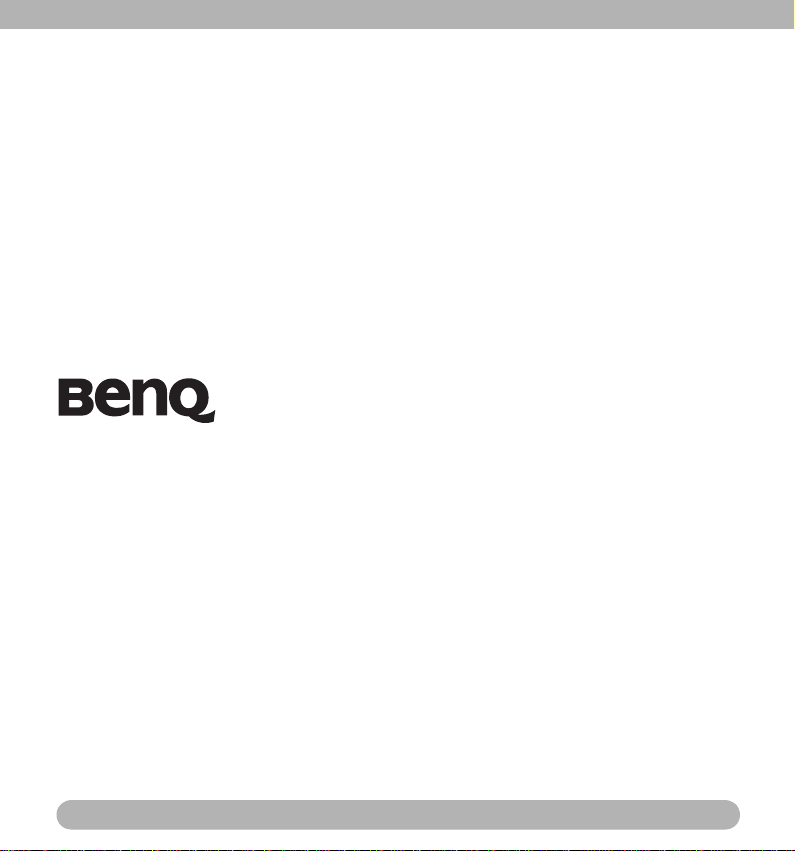
M1 系列-攝影機使用手冊
歡迎
i
Page 2
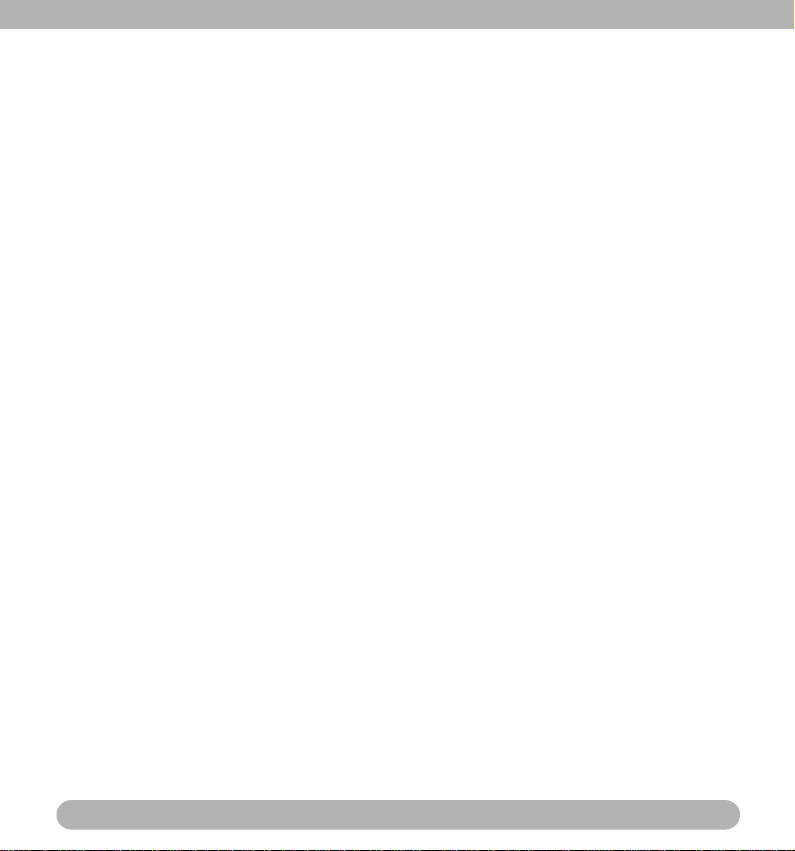
序言
恭喜您購買此一先進的攝影設備。 請詳讀此手冊並妥善放置於安全場所,以便未來參
考使用。
關於此手冊
此手冊是為了幫助您使用您的新攝影機而設計。 手冊內提供的所有資訊皆已盡可能要
求精確,但若有任何變更則恕不另行通知。
版權
版權所有 2009 BenQ 公司。 保留所有權利。 未獲得本公司的書面同意之前,不可以任
何形式或電子、機械、磁性、光學、化學、人工或其他任何方法再製、傳送、轉錄、
儲存本指南在檢索系統中或轉譯成任何語言。
免責聲明
BenQ 公司不作任何與本文件的內容有關的明示或暗示性陳述或擔保,並且特別聲明
對任何特定用途的保固、商用性或適用性擔負任何責任。 此外,BenQ 公司保留修改
本指南的權利,而且不定期修改本指南的內容時,恕不另行通知。
本手冊中提及的所有其他標誌、產品或公司名稱可能為它們所屬公司的註冊商標或版
權,並僅為資訊目的使用。
安全性警告與通知
操作攝影機之前,請確定您已閱讀並完全瞭解此章節中的內容。 若您忽視或違反此章
節中所列出的所有安全性警告通知,可能使攝影機保固失效。 同時不僅攝影機,您本
身與您周遭的其他人員與物品皆可能遭受嚴重毀損、受傷或甚至導致死亡的危險。
ii
Page 3
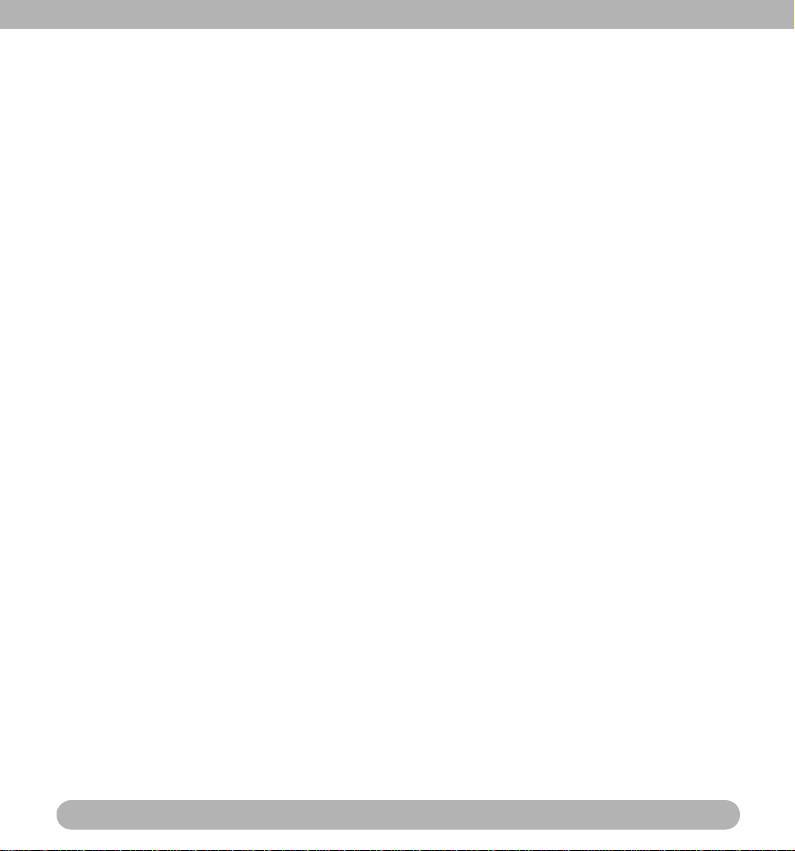
安全性警告
1. 鋰電池充電器應於開放環境中使用。 請勿將本設備安裝於密閉空間內,例如書櫃或
相似的環境中。
2. 此充電器不可供任何其他電池使用。
3. 此電池充電器不可由兒童或生理、感官或心理出現問題的人士使用。
4. 僅可在平整表面上使用電源,且不可加蓋。 產品周圍應隨時保持良好的通風。 環
境溫度應在 40°C 以下。
5. 電池充電器具有一個狀態 LED 指示燈可顯示電池充電器的狀態:
• 橘燈 ---- 電池正在充電。
• 綠燈 ---- 電池充電完成。
6. 電池約在 4 小時內充滿電。
7. 若更換的電池類型不符,會有爆炸的危險。 請依照指示棄置廢電池。
8. 請保持攝影機與其配件遠離嬰兒、幼童與孩童可及處, 因為小零件如記憶卡與電
池可輕易拆卸並且被吞食。
9. 請僅使用原有配件以避免對健康與財產可能的風險,且才符合所有相關法定規
範。
10. 請勿於任何情況下拆解攝影機。
11. 使用閃光燈時,請勿過於接近人的眼睛 (特別是嬰兒、幼童與孩童)或動物眼
睛。 否則當閃光燈閃爍時,光線可能造成人的眼睛損害或激怒動物。
12. 例如,電池可能爆破。 若有導電性的物品 (如珠寶、鑰匙或串珠鍊)觸碰外露的
電極,所有電池皆可能造成財物損傷、受傷或燒毀, 物品可能完成一個電極迴路
並變得相當炙熱。 請小心處理任何電池,特別是在將電池置於您的口袋、皮包或
其他有金屬物品的容器內時。 請勿將電池棄置於火中因為它們可能爆破。
13. 請勿嘗試自行拆解或維修攝影機以避免觸電。
14. 部分攝影機型號接受非充電式電池, 當使用這些電池時,請勿將它們充電。 否
則,可能發生如爆破或起火的危險。
iii
Page 4
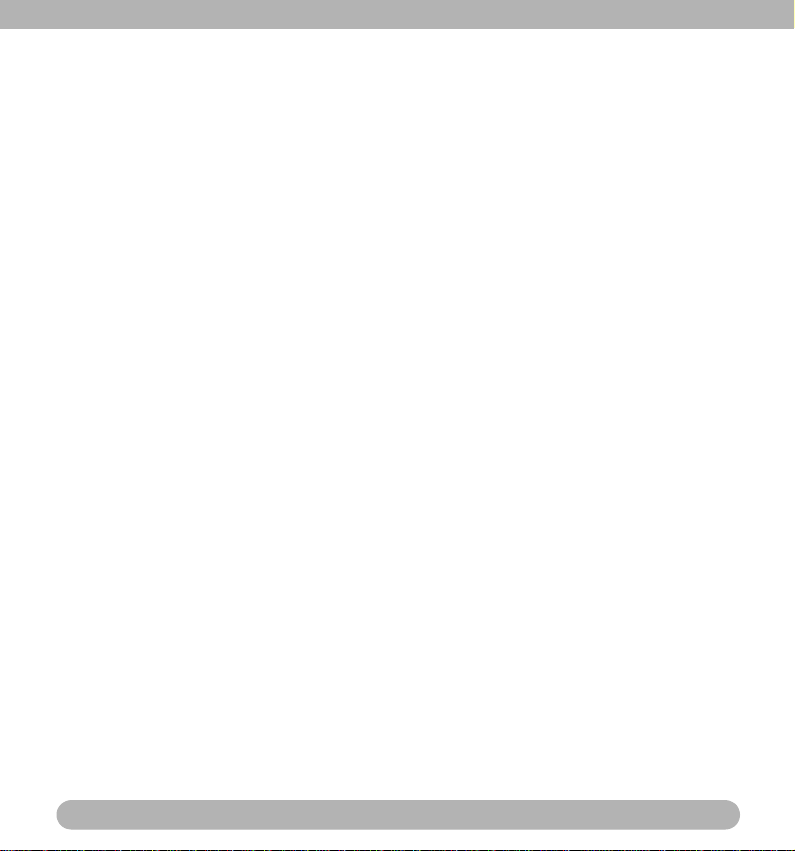
保固
1. 若因外在因素 (如撞擊、火災、水災、污泥、污穢物、地震與其他天災事件以及
電力使用錯誤或使用非原本配件)導致損壞或系統故障將使保固失效。
2. 若問題 (如資料流失與系統故障)是由非原廠安裝軟體、零件或非原本配件造
成,則完全屬於使用者的責任。
3. 請勿更改攝影機。 對攝影機做任何變更會使保固失效。
保養您的攝影機
1. 請隨時將攝影機置於皮套或護套中以提供更加保護以避免濺濕、灰塵與撞擊。
2. 置換電池與記憶卡的唯一方法是開啟電池/記憶卡蓋。
3. 請依據您國家法律許可的方式丟棄不需要的電池與攝影機。
4. 水份可能導致起火或人員觸電。 因此請將攝影機放置在乾燥的位置。
5. 請立即用乾布擦拭沾到水的攝影機。
6. 鹽份或海水可能嚴重損壞攝影機。
7. 請勿摔落、敲擊或搖晃攝影機。 過於用力使用攝影機,可能會損壞其內部電路板
或使鏡頭變形。
8. 請勿使用刺激的化學物質、清潔溶劑或強烈洗潔劑清潔攝影機。
9. 手指油污可能留在攝影機鏡頭上並將造成不清楚的影像或視訊。 為避免此問題,
請確定於拍攝相片或錄製視訊之前清潔攝影機鏡頭, 您亦應定期清潔攝影機鏡
頭。
10. 如果鏡頭髒污,請用鏡頭刷或軟布清潔鏡頭。
11. 不可使用手指頭碰觸鏡頭。
12. 如果有異物或水分進入您的相機,請立刻關閉攝影機電源並然後取出電池。 接
著,請清除異物或水份,然後將相機送到維修中心進行維修。
13. 不論何時當外部記憶卡中有資料時,您應於電腦上或磁碟上製作備份,如此,若
發生資料流失時您便有備份方案。
14. 所有原本配件皆僅為搭配您購買的本台攝影機使用而設計。 請勿將這些配件與其
他攝影機機型或其他廠牌攝影機使用以避免無法預期的危險或損壞。
15. 在初次使用記憶卡前,請務必於使用攝影機前將記憶卡格式化。
16. 請切記將防寫片 (若有)推至解鎖位置。 否則,記憶卡上的所有資料 (若有資
料)皆被保護且記憶卡無法被編輯或格式化。
iv
Page 5
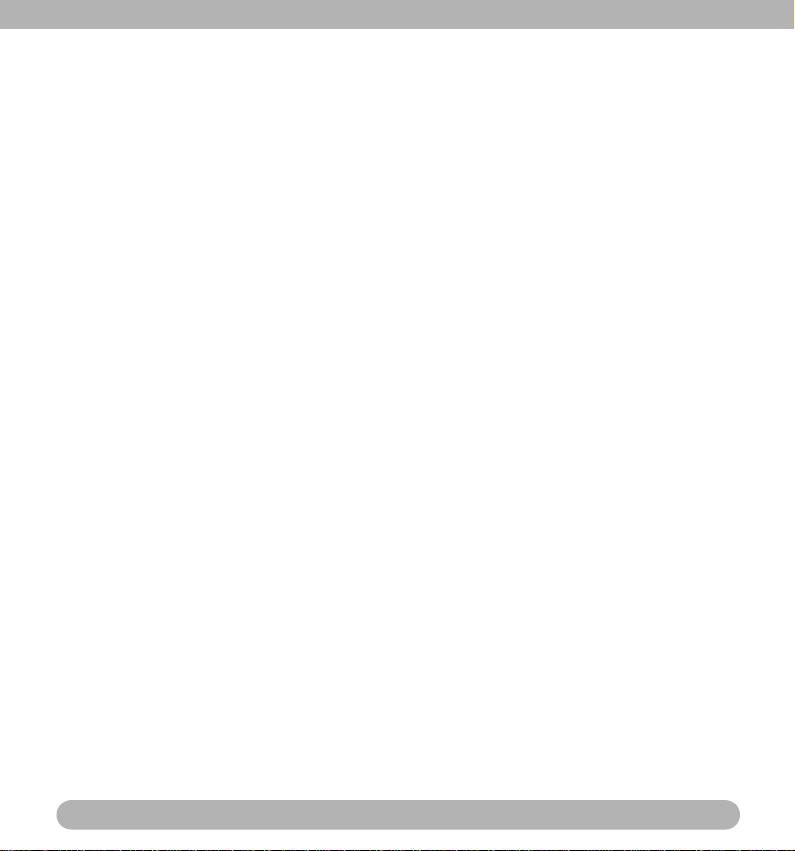
運作環境
1. 不可在下列環境中使用或存放您的攝影機:
• 日光直射
• 多灰塵處
• 在冷氣機、電熱器或其他熱源旁
• 陽光直射的密閉車子內
• 不穩定位置
2. 下雨或下雪時,不可在戶外使用攝影機。
3. 不可在水中或靠近水的位置使用攝影機。
4. 攝影機操作溫度在攝氏 0 度和 40 度之間。 操作時間在溫度太低時縮短是正常情
況。
5. 每次您的攝影機電池充電/電力耗盡會降低其容量。
6. 儲存於過高或過低溫中將逐漸導致電量流失。 結果可能使得您攝影機的運作時間
顯著降低。
7. 操作時,攝影機變熱是正常情況,因為攝影機外殼會傳熱。
v
Page 6
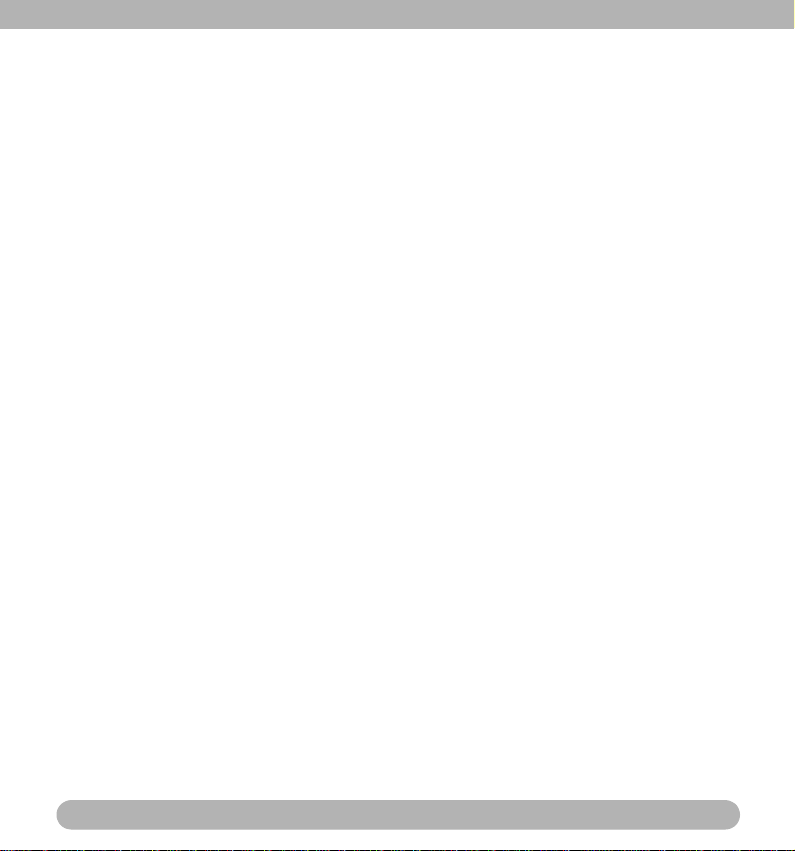
序言...................................................................................... ii
關於此手冊 ...............................................................................ii
版權 ..........................................................................................ii
免責聲明 ..................................................................................ii
安全性警告與通知 ....................................................................ii
安全性警告 .................................................................................... iii
保固 ............................................................................................... iv
保養您的攝影機 ............................................................................. iv
運作環境........................................................................................ v
介紹...................................................................................... 1
系統要求 ..................................................................................1
主要功能特色 ...........................................................................1
將數位攝影機拆封 ....................................................................2
關於攝影機 ...............................................................................3
前視圖............................................................................................ 3
頂視圖............................................................................................ 3
右視圖............................................................................................ 4
左視圖............................................................................................ 4
底視圖............................................................................................ 4
數位攝影機按鍵 ........................................................................5
攝影機記憶體 ...........................................................................5
開始使用............................................................................... 6
安裝電池/ SD / SDHC 記憶卡 ..............................................6
將電池/數位攝影機充電 .........................................................7
開啟電源 ..................................................................................8
開始錄影前 ...............................................................................8
使用數位攝影機 ........................................................................9
拍攝影片........................................................................................ 9
播放影片........................................................................................ 10
vi
Page 7
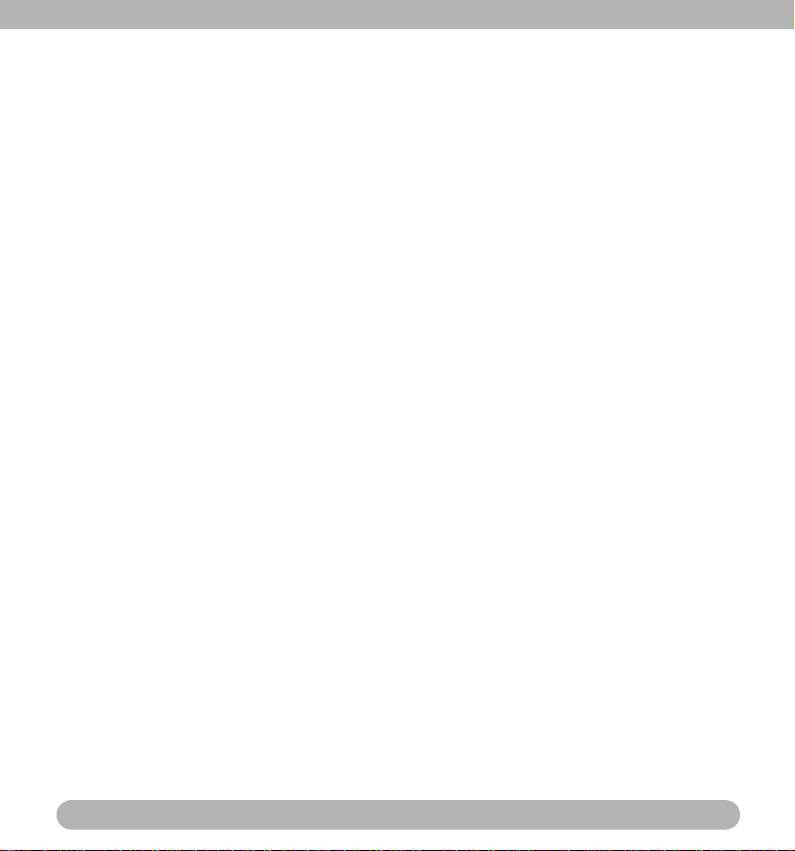
拍照 ............................................................................................... 10
播放相片........................................................................................ 10
使用 LCD 螢幕 ..................................................................... 11
LCD 顯示器外觀 .......................................................................11
錄製模式畫面外觀 (錄製靜態影像)............................................. 11
錄製模式畫面外觀 (錄製影片) ) ................................................. 13
播放模式螢幕外觀.......................................................................... 15
錄製相片與影片.................................................................... 17
拍攝相片 ..................................................................................17
設定變焦控制 ...........................................................................17
使用閃光燈 ...............................................................................17
使用場景模式 ...........................................................................18
使用相片選單 ...........................................................................20
相片選單........................................................................................ 20
設定照片尺寸................................................................................. 20
設定照片品質................................................................................. 21
ISO ................................................................................................ 22
白平衡............................................................................................ 22
曝光補償........................................................................................ 23
設定對焦區域................................................................................. 23
使用近拍功能................................................................................. 24
設定自動檢視................................................................................. 24
測光 ............................................................................................... 24
使用標線........................................................................................ 25
使用影片選單 ...........................................................................26
拍攝影片 ..................................................................................27
使用預錄功能................................................................................. 28
設定影片尺寸................................................................................. 29
設定數位變焦................................................................................. 29
vii
Page 8
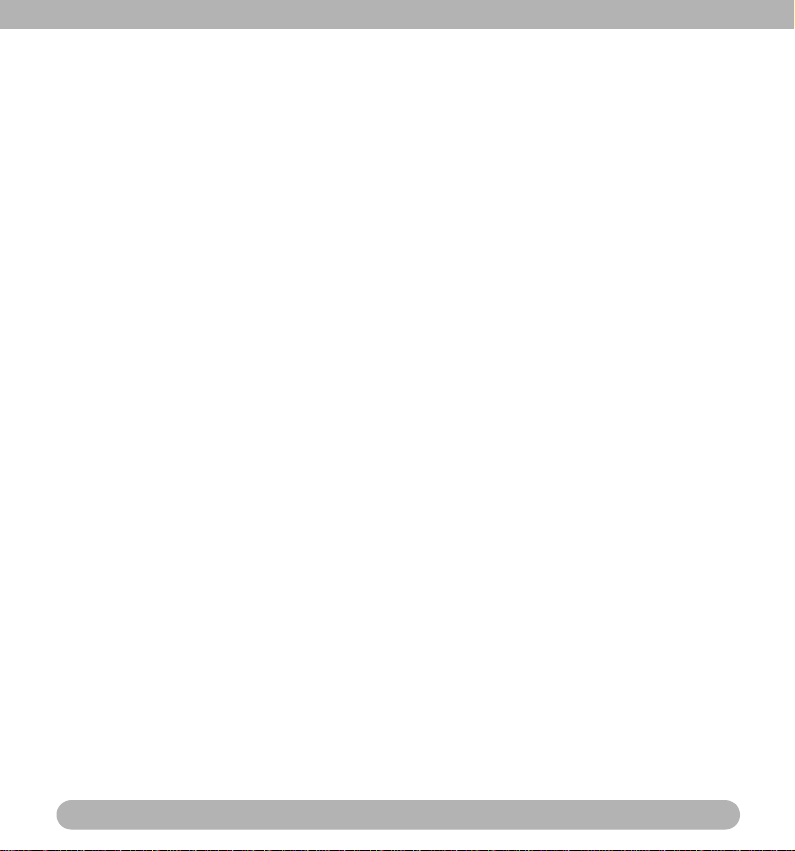
設定 EIS ........................................................................................ 30
使用漸變功能................................................................................. 31
播放...................................................................................... 32
檢視影片與相片 .......................................................................32
檢視自動播放................................................................................. 33
日期索引........................................................................................ 34
使用影片捲動功能 ....................................................................34
使用刪除功能 ...........................................................................35
刪除選取的影像 ............................................................................. 35
刪除所有影像................................................................................. 35
依日期索引刪除 ............................................................................. 35
保護 ..........................................................................................36
設定投影片間隔 ........................................................................36
DPOF .......................................................................................37
記憶卡狀態 ...............................................................................37
PictBridge ................................................................................38
使用設定選單 ....................................................................... 39
設定圖標顯示 ...........................................................................39
使用快速開始功能 ....................................................................40
設定日期時間 ...........................................................................40
使用世界時間功能 ....................................................................41
設定語言 ..................................................................................42
設定自動關機 ...........................................................................43
設定按鍵聲音 ...........................................................................43
設定 LCD 亮度 .........................................................................43
設定視訊輸出 ...........................................................................44
設定電視比例 ...........................................................................44
設定顯示版面 ...........................................................................45
viii
Page 9
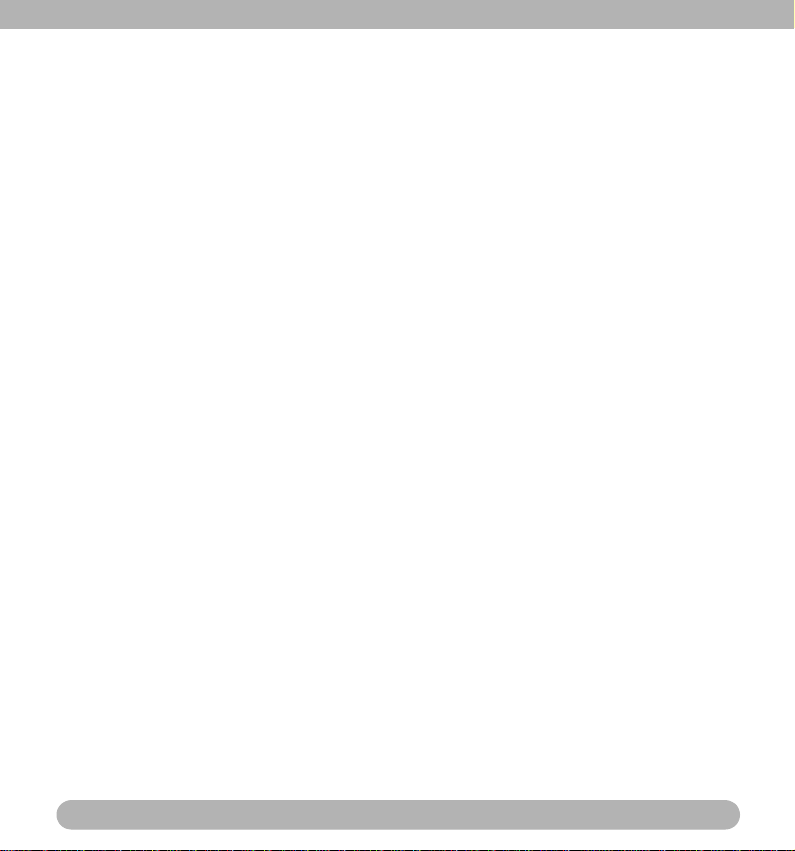
設定 HDMI 解析度 ....................................................................45
設定檔案編號 ...........................................................................45
格式化 ......................................................................................46
全部重置 ..................................................................................46
規格...................................................................................... 47
問題排解............................................................................... 50
ix
Page 10
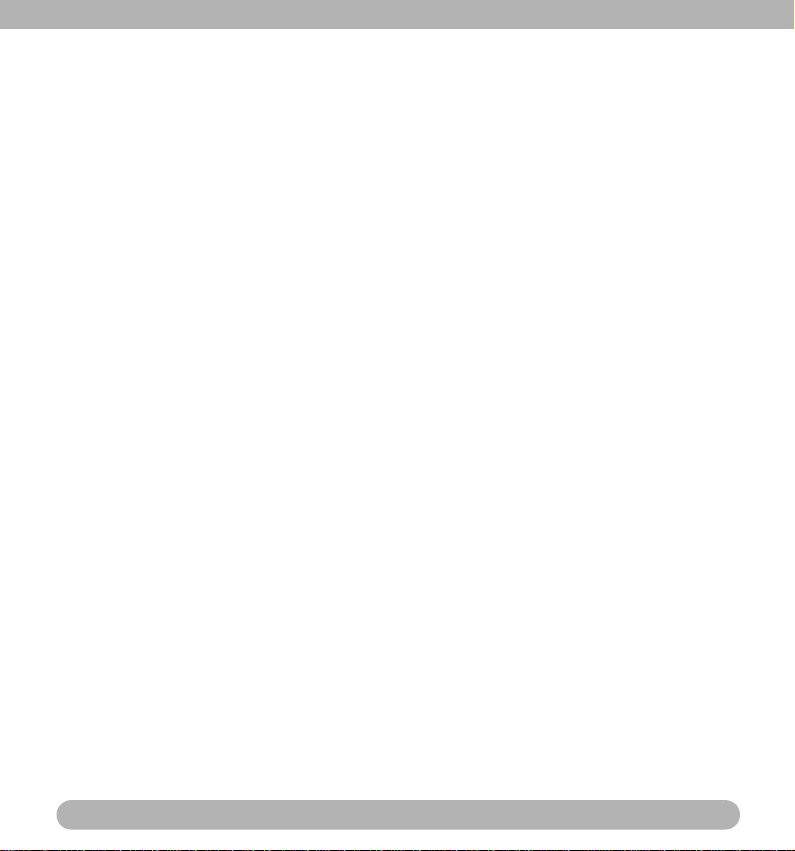
<Memo>
x
Page 11
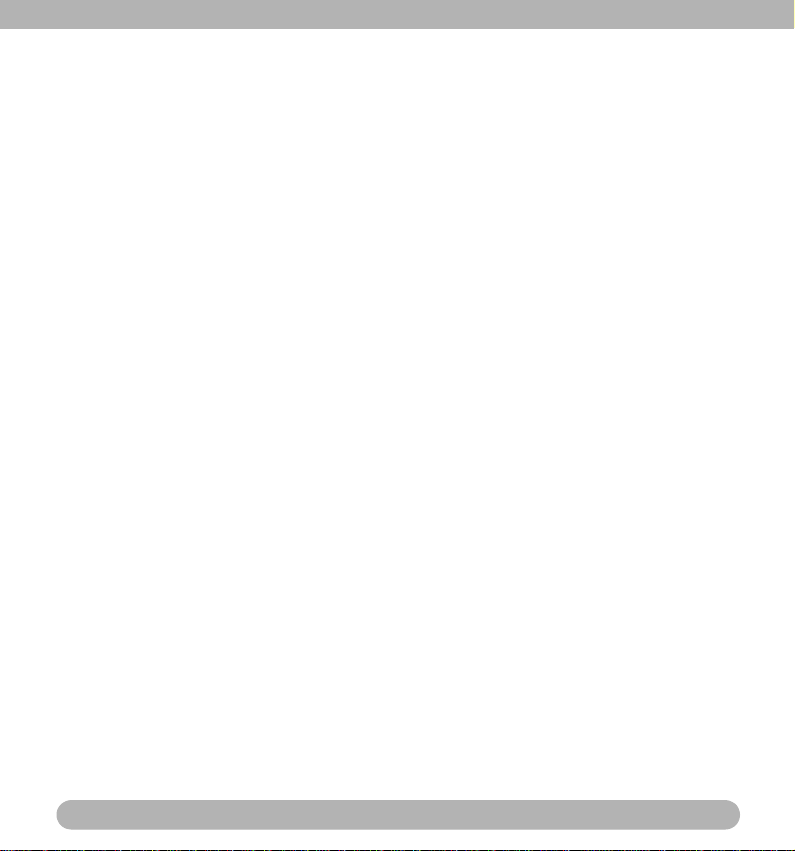
介紹
恭喜您購買了新的數位攝影機。 此手冊提供逐步的操作指示協助您使用數位攝影機,
並且僅供您參考使用。
系統要求
為了讓數位攝影機充分發揮功能,您的電腦必須符合下列系統要求:
Windows 使用者:
• Windows 2000/XP/Vista
•CPU: Intel® Core TM Duo CPU E6300 處理器 ( 或更高階處理器 )
• AMD Athlon 64 x2 3800+ ( 或更高階處理器 )
• NVIDIA Geforce MX 440 或更高階顯示卡,AMD (ATI) Radeon 9200 或更高階
顯示卡
•1 GB RAM
麥金塔使用者:
• Mac OS 10.2.8 或更新
• Power Mac G5 或更新
• 512 MB RAM
主要功能特色
•1 千萬畫素解析度
• 最高 5 倍光學變焦與 10 倍數位變焦
• 1/2.3 吋 10M CMOS 感應器
•3吋彩色 LCD 顯示幕
• 支援最高 4GB SD 記憶卡與最高 32GB SDHC 記憶卡
• DCF、DPOF、PictBridge 相容
• 可讓您檢查相片與影片的幻燈片播放功能
• 可讓您在電視機上檢視相片與影片的 A/V 影音輸出功能
• 可讓您將相片與影片傳送至電腦的 USB 連接埠
• HDMI 輸出讓您可以透過電視觀賞高品質相片與影片
1
Page 12
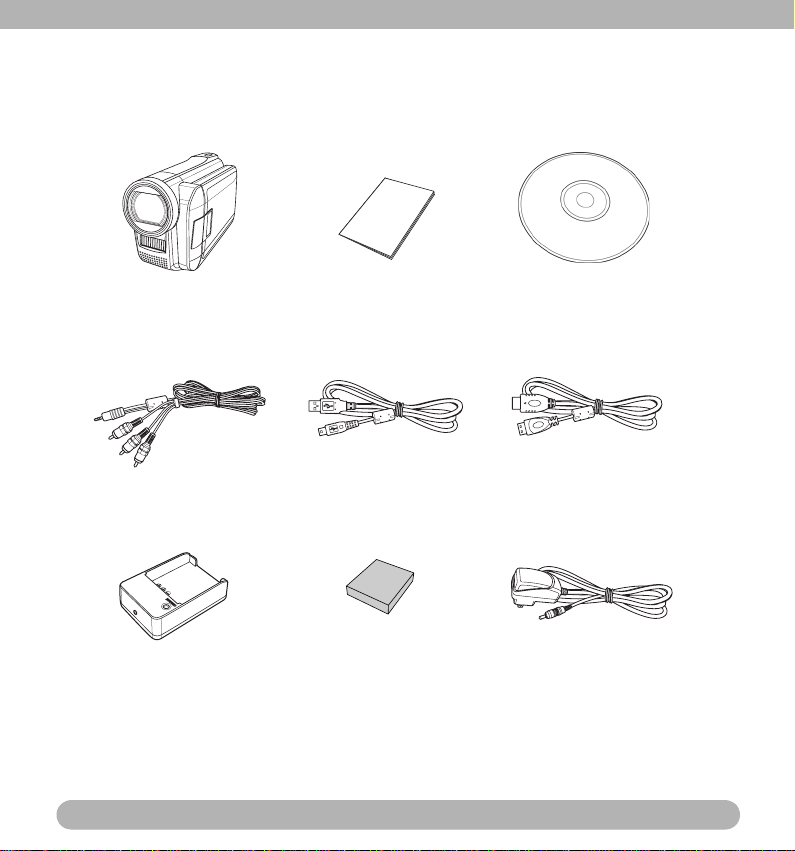
將數位攝影機拆封
包裝內應含有以下所有物品。 如有任何一項物品遺失或出現損壞,請立即聯絡經銷商。
數位攝影機
AV 連接線
電池充電器
快速使用指南/
使用手冊
B
USB 連接線
電池
2
光碟
HDMI
HDMI
HDMI 訊號線
( 選購 )
電源變壓器
Page 13
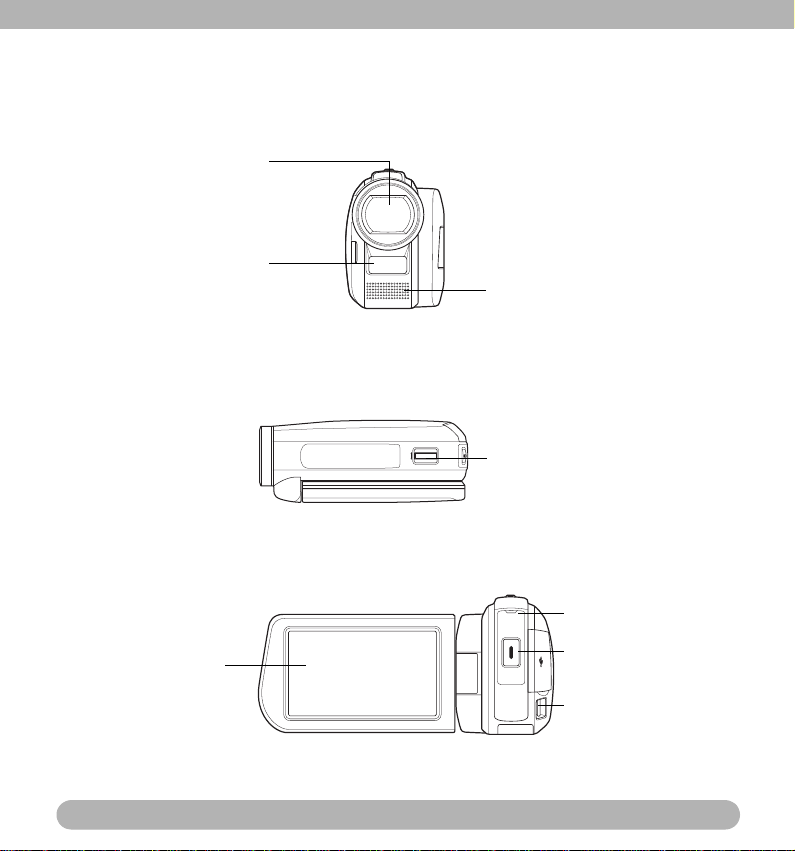
關於攝影機
T
W
請參閱下圖熟悉攝影機的按鍵及控制。
前視圖
鏡頭
閃光
頂視圖
後視圖
麥克風
變焦按鍵
LED 指示燈
LCD 顯示器
開始/停止按鍵
腕帶環
3
Page 14

右視圖
DC IN AV OUT
DC IN
AV OUT
左視圖
USB 連接埠
/ HDMI
底視圖
背光按鍵
PRE-PEC
MODE
預錄/
自拍定時器鍵
電源按鍵
模式開關
喇叭
DC In/AV Out 端子
三腳架插孔
電池/ SD 記憶卡蓋
4
Page 15
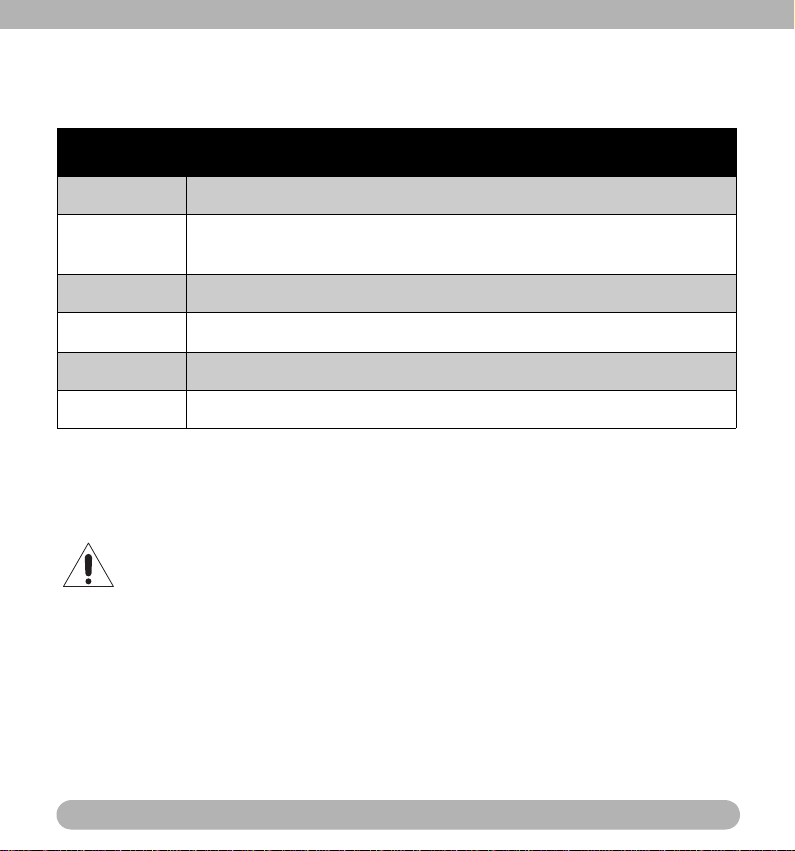
數位攝影機按鍵
您的攝影機配備不同的按鍵,讓使用變得更簡單。
按鍵 說明
電源 按下開啟/關閉電源。
預錄/自拍
定時器
開始/停止 按下拍攝影像或開始/停止錄製影片或錄音。
模式 按下此鍵可在影片/相片模式之間切換。
變焦 按下變焦按鍵,改變焦距。
逆光 在相片/影片模式,按此鍵在背光環境下作曝光補償。
影片模式時,按此鍵可開啟或關閉預錄功能。
相片模式時,按此鍵可設定自拍定時器。
攝影機記憶體
您的相機支援最大容量為 4GB 的 SD 記憶卡。 亦支援最高 32GB 的 SDHC 記憶卡。 若
記憶卡槽中插有儲存卡,相機將自動儲存所有影像、影片與錄音於外部儲存卡中。
並非所有記憶卡都與本攝影機相容。 購買記憶卡時,請檢查記憶卡的規格並
帶著攝影機前往購買。
5
Page 16

開始使用
請閱讀本節學習如何開始使用攝影機。 本節僅說明基本功能,例如安裝電池與記憶卡、
開機,以及進行初步設定。 如需瞭解進階功能,請參閱之後的章節。
安裝電池/ SD / SDHC 記憶卡
1. 打開位於攝影機下方的電池槽。
2. 按照圖示方式安裝電池/ SD / SDHC 記憶卡。
L
O
C
K
ړ
M
B
3. 關上電池槽。
6
Page 17
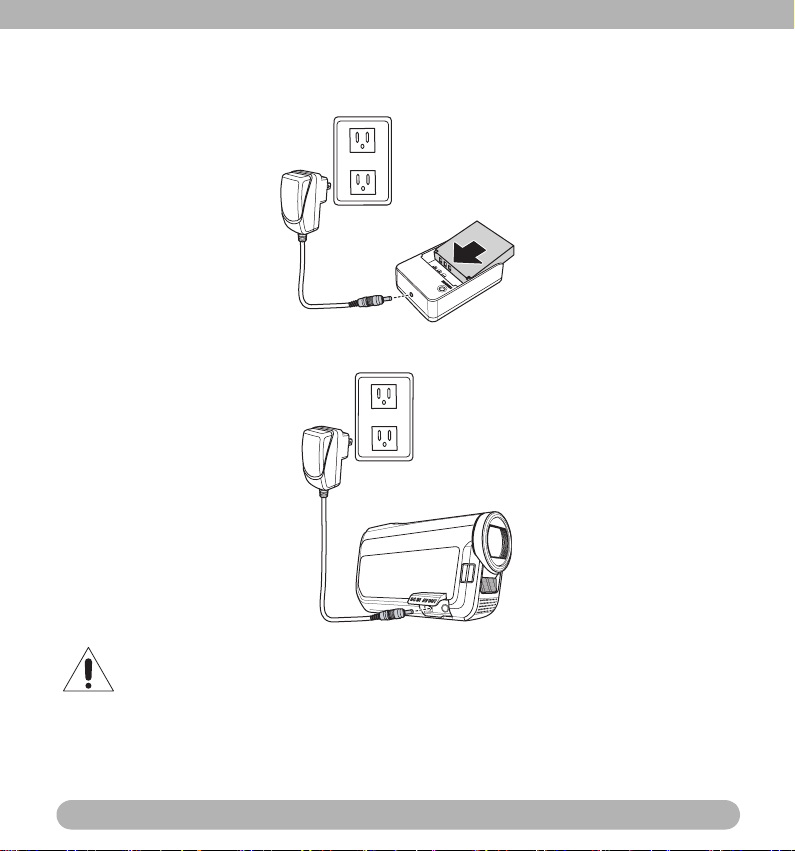
將電池/數位攝影機充電
請依圖示將電池置入電池充電器中,然後將電源線連接至充電裝置與主電源。
您可亦依圖示將電源變壓器連接至 DC 輸入接頭,使用數位攝影機。
註: 連接主電源時電池不會充電。
7
Page 18
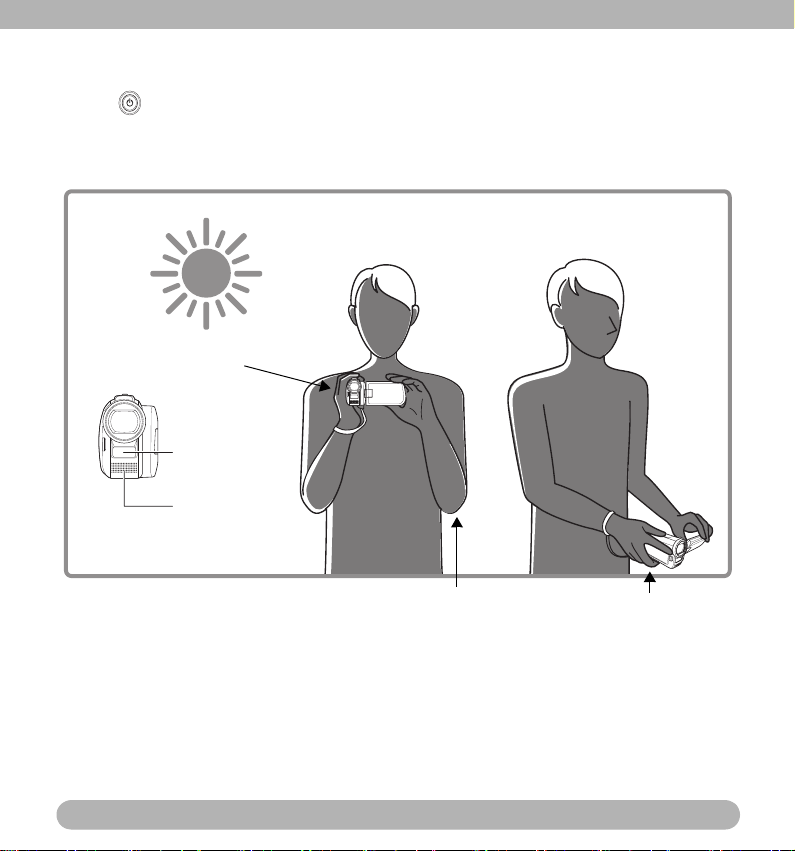
開啟電源
按電源 按鍵開啟數位攝影機的電源。
開始錄影前
背對太陽站著,以免物體落於陰影中。
請用雙手確實握住。
閃光燈
麥克風
秘訣:雙腳請微微分開,保持穩定。
手肘請靠近身體。
8
請在錄影時保持在
腰部高度。
Page 19
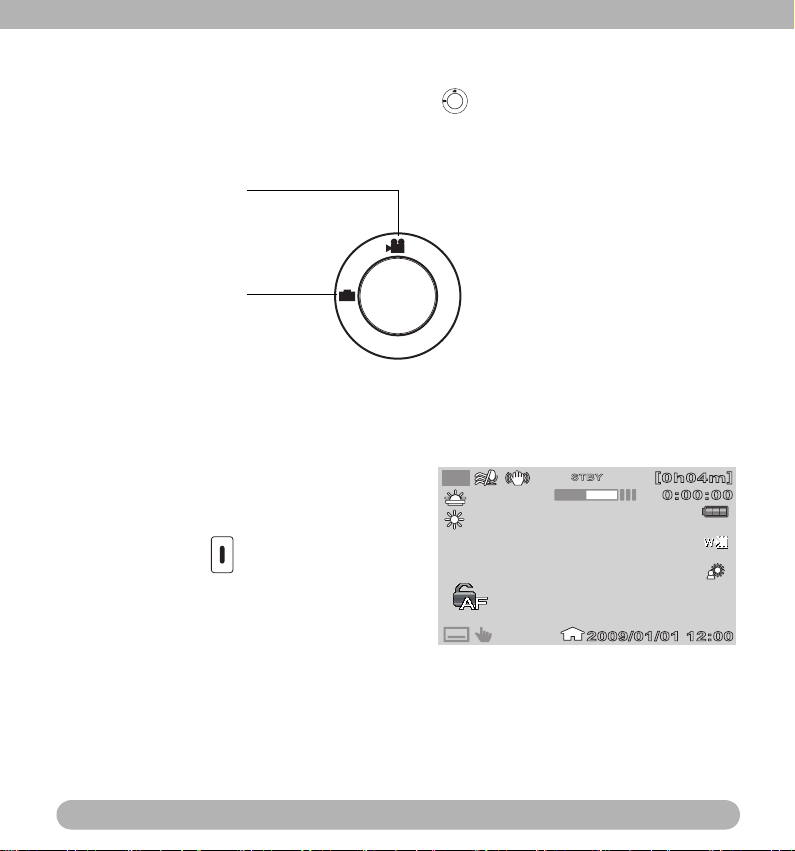
使用數位攝影機
本攝影機具備影片模式和相片模式。 按模式開關 即可在兩種模式間進行切換。
影片模式
MODE
相片模式
MODE
拍攝影片
1. 開啟數位攝影機的電源,確認是否處於
影片模式。
2. 使用 LCD 螢幕為視訊構圖。
3. 按開始/停止 按鍵即可開始/停止拍
攝。
9
SP
STBY
PRE REC
2009/01/01 12:00
[
0h04m
0:00:00
]
Page 20
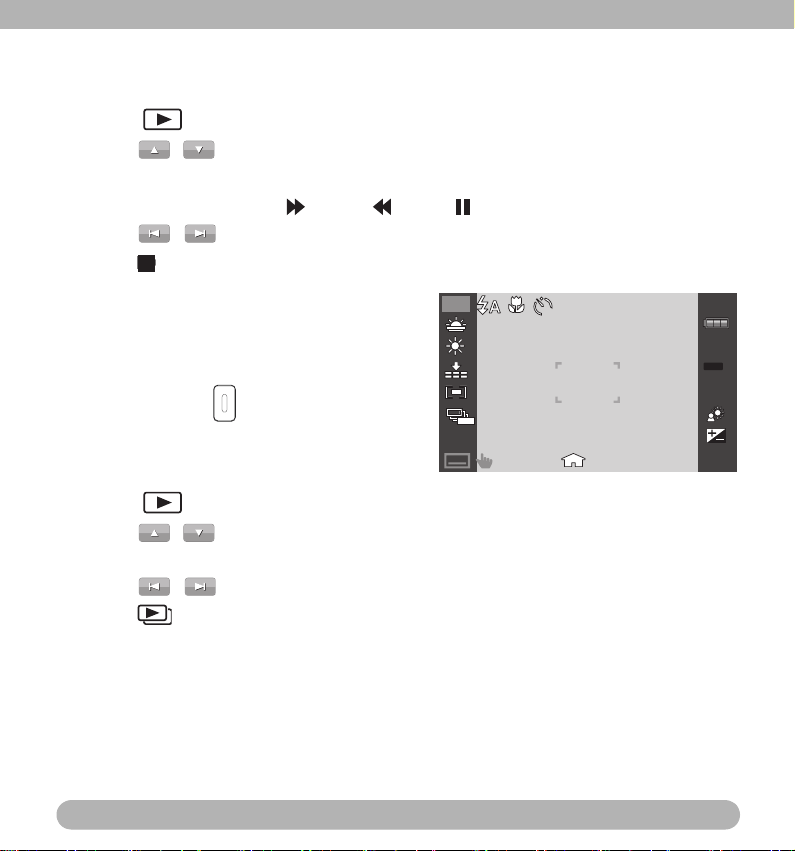
播放影片:
[
164
]
2009/01/01 12:00
10
100
1. 點選 LCD 螢幕顯示工具列。
2. 點選 圖示即可顯示所有影片片段的縮圖。
3. 點選 / 圖示即可捲動至上一頁/下一頁。
4. 點選您要播放的影片縮圖。
5. 點選下列圖示即可快轉 /倒轉 /暫停 播放影片。
6. 點選 / 圖示即可播放上一段/下一段影片。
7. 點選 圖示即可停止播放並返回縮圖模式。
拍照
L
1. 開啟數位攝影機的電源,確認是否處於相
片模式。
2. 使用 LCD 螢幕為相片構圖。
3. 按開始/停止 按鍵即可拍照。
2M
播放相片:
1. 點選 LCD 螢幕顯示工具列。
2. 點選 圖示即可顯示相片縮圖。
3. 點選 / 圖示即可捲動至上一頁/下一頁。
4. 點選您要播放的相片縮圖。
5. 點選 / 圖示即可播放上一張/下一張相片。
6. 點選 圖示即可自動播放相片。
10
10
2009/01/01 12:00
[
164
ISO
100
Page 21

使用 LCD 螢幕
[
164
]
2009/01/01 12:00
10
100
高解析度的 3 吋 TFT LCD 螢幕可顯示所有與相機設定值有關的重要資訊,以及您的相
片或影片的視覺影像。 顯示於 LCD 螢幕上稱為螢幕顯示選單或 OSD。
LCD 顯示器外觀
下列圖例顯示 LCD 螢幕外觀與圖示說明。
錄製模式畫面外觀 (錄製靜態影像)
5
34
21
L
10
17
16
15
14
13
2M
12
編號 項目 說明
1
照片尺寸 代表目前模式。
2
閃光燈 代表閃光燈設定。
18
2009/01/01 12:00
[
164
6
7
ISO
8
100
9
10
11
3
近拍 代表近拍已啟用。
4
自拍 代表自拍定時設定。
5
變焦指示器 代表拉近/拉遠控制。
11
Page 22
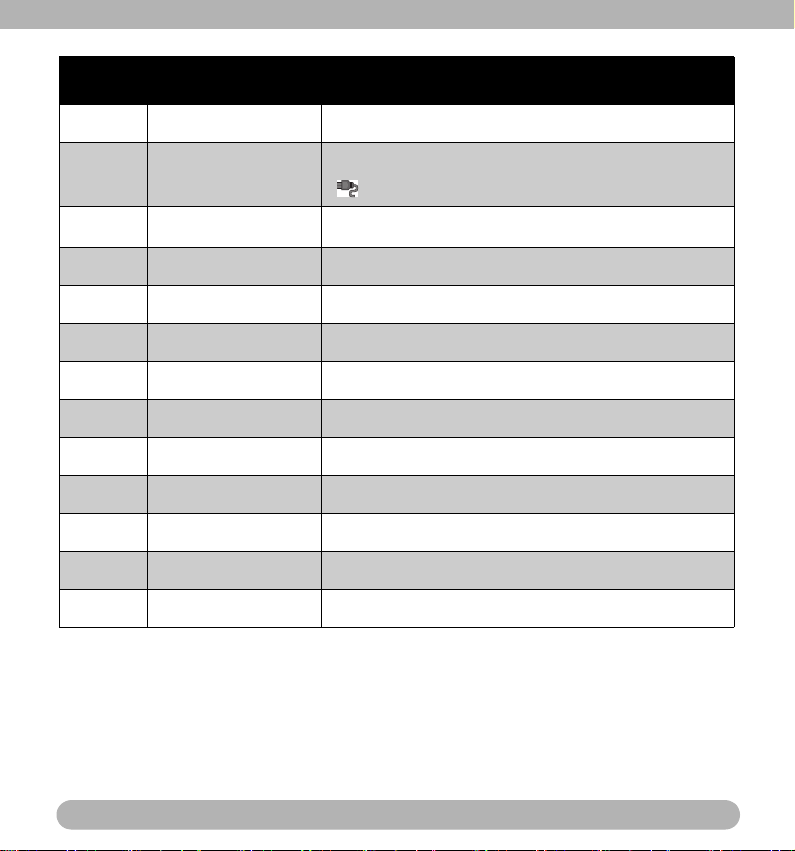
編號 項目 說明
6
剩餘拍攝張數 代表剩餘的可拍攝張數。
7
電池指示器 代表電池電力等級。 連接 DC 電源時,將會顯示
。
8 ISO
9
逆光 代表背光已啟用。
10
11
12
13
14
15
16
17
18
曝光 顯示曝光設定。
日期記錄 顯示日期標記。
工具列 點選可顯示工具列。
拍攝模式 顯示拍攝模式設定。
測光 顯示測光設定。
照片品質 顯示畫質設定。
白平衡 顯示白平衡設定。
場景模式 顯示場景模式設定。
對焦框 用於為拍攝主題構圖。
顯示 ISO 設定。
12
Page 23

錄製模式畫面外觀 (錄製影片) )
3521
4
6
16
SP
STBY
PRE REC
[
0h04m
0:00:00
]
15
14
13
2009/01/01 12:00
編號 項目 說明
1
拍攝模式 代表目前模式。
2
防風 代表防風設定。
3 EIS
4
變焦指示器 代表拉近/拉遠控制。
5
錄製狀態 代表目前的錄製狀態。
6
預錄 代表已啟用預錄功能。
7
剩餘時間 代表剩餘的時間。
8
計數器 代表用掉的時間。
代表 EIS ( 電子影像防手震 ) 已啟用。
7
8
9
10
11
12
13
Page 24

編號 項目 說明
9
電池指示器 代表電池電力等級。 連接 DC 電源時,將會顯示
。
10
11
12
13
14
15
16
淡出 代表已啟用淡出功能。
逆光 代表背光功能已啟用。
日期列印 顯示日期記錄。
工具列 點選可顯示影片工具列。
對焦鎖定 (自動對
焦鎖)開啟/關閉
白平衡 顯示白平衡設定。
場景模式 顯示場景模式設定。
點選以切換兩種不同狀態:
• 對焦鎖定 (自動對焦鎖)開啟 -停用即時
連續自動對焦。 但之前所對焦的物體,在 LCD
螢幕上出現其他新主題時仍會保持焦距而不會
模糊。
• 對焦鎖定 (自動對焦鎖)關閉 -此為預設
值,會啟用即時連續自動對焦。 但之前所對焦
的物體,在 LCD 螢幕上出現其他新主題時可能
會變模糊 (失焦)。
14
Page 25

播放模式螢幕外觀
2/7
2009/01/01 12:00
355-0009
2/7
00:00 :15
2009/01/01 12:00
335-0009
根據正在檢視的影像類型,將顯示不同的播放模式。
相片播放
10
9
L
2/7
1
3
355-0009
2009/01/01 12:00
7
視訊播放
10
SP
00:00:15
8
335-0009
2009/01/01 12:00
7
編號 項目 說明
1
檔案編號/
總數模式
2
已播放時間 代表已播放的影片時間。
3
電池指示器 代表電池電力等級。
代表記憶體中儲存的檔案編號或影像/影片總
數。
15
2/7
5
6
1
2
3
4
5
6
Page 26

編號 項目 說明
4
下一個檔案 點選可移至下一個檔案。
5
檔名 代表目前的檔案名稱。
6
日期列印 顯示日期標記。
7
工具列 顯示工具列圖示。
8
上一個檔案。 點選可移至上一個檔案。
9
保護 代表檔案已受保護。
10
拍攝模式/
相片大小
代表拍攝模式/相片大小。
16
Page 27

錄製相片與影片
[
164
]
2009/01/01 12:00
10
100
拍攝相片
現在您已熟悉您的攝影機,可以嘗試開始拍攝相片。
使用您的攝影機拍照非常簡單。
1. 按下電源按鍵開啟攝影機。 攝影機即進入拍攝
L
10
模式。
2. 使用 LCD 螢幕上的對焦框為相片構圖。 請見
右方圖示。
3. 半按下開始/停止按鍵。 攝影機機便會自動調
2M
整焦距與曝光度。 攝影機可拍攝相片時,框架
將轉為綠色並顯示快門速度與光圈值。
2009/01/01 12:00
4. 完全按下開始/停止按鍵即可拍照。
設定變焦控制
您的攝影機具有最高 5 倍光學變焦與最高 10 倍數位變焦。 光學變焦係以機械調整鏡頭
達成。 而數位變焦是透過選單設定達成。
調整光學變焦:
1. 按下變焦按鍵,拉近或拉遠影像。
2. LCD 螢幕上出現變焦指示器。
使用閃光燈
若在無法擁有適當照明的情況下拍照時,請使用閃光燈以達正確曝光。 此功能於錄製
影片或連續拍照時無法啟動。
[
164
ISO
100
17
Page 28

啟動閃光燈:
ᜰ
ς
Ρ
ᕎӎ
᠏0ഡශ
ශ
點選影片上的閃光燈 圖示顯示閃光燈選單。
您的攝影機有五種閃光燈模式:
自動:在需要額外照明時閃光燈自動閃光。
強制閃光: 不論照明狀況如何,只要您按下快門按鍵閃光燈便閃爍。
關閉閃光:閃光燈關閉。
自動防紅眼: 閃光燈會閃爍兩次降低紅眼效果。
慢速同步: 閃光燈與慢速快門速度同時閃爍。
使用場景模式
設定場景模式可讓您根據場景或環境預設設定拍攝影像。
1. 點選 顯示工具列選項。
2. 點選圖示顯示場景模式選單。
3. 點選以選擇所需的場景模式。
4. 點選 圖示離開場景模式選單。
ᜰ
Ρ
ൟශԒ
ς
ශ
18
ᕎӎ
SCN
SCN
᠏0ഡශ
Page 29

圖示 項目 說明
--
關
人像 攝影機將背景模糊,而聚焦於拍攝主體上。
燭光 此功能用於拍攝溫暖燭光效果。
夕陽 此功能強化錄製中日落影像的紅色色度。
風景 此功能用於強調廣度的風景。
海灘 / 雪景 此功能用於海灘與雪景。
19
Page 30

使用相片選單
ྱаЏψ
ܯីԒ
ྱаࠢ፴
ISO
L
AUTO
1
3264x1840
2448x1840
3648x2736
1600x1200
(110)
(235)
(160)
(393)
LW
S
M
L
LW
LMM
S
相片選單用於調整相片模式中的拍攝設定。 其中包含照片尺寸、照片品質、拍攝模式、
ISO、白平衡、曝光補償、對焦區域、近拍、自動檢視、測光及標線。
相片選單
進入相片選單:
1. 點選 顯示工具列選項。
2. 點選 圖示進入相片選單。
3. 點選 /圖示瀏覽選單選項。
4. 點選選取的選項進入選單。
5. 點選 圖示離開相片選單。
設定照片尺寸
照片尺寸功能於相片模式下出現。 使用此功
能調整靜態影像的大小。
可用的尺寸有:
• 超廣角:3264 x 1840
LW
• 大: 3648 x 2736
L
• 中: 2448 x 1840
• 小: 1600 x 1200
S
1/3
ྱаЏψ
ྱаࠢ፴
ܯីԒ
ISO
ྱаЏψ
LW
3264x1840
3648x2736
2448x1840
1600x1200
(110)
(160)
(235)
(393)
ISO
AUTO
20
Page 31

設定照片品質
ᓺ፴
Ιૡ
ၶٹ
10MP ܯܯ
2MP ܯܯ
1
照片品質功能讓您在拍攝照片之前,調整您照
片的畫質設定。 畫質決定套用於您照片的壓縮
度。 壓縮較多會產生較多細節的影像。 然而畫
質越高,將佔用您記憶卡更多空間。
設定拍攝模式
您的攝影機具有自拍定時與連拍功能,可於相
片選單中的拍攝模式功能設定。 自拍定時器可
讓您於一段預先定義的延遲後拍攝相片。
而連拍可讓您拍攝連續相片。 此功能僅可用於錄製靜態影像。 當您關閉攝影機時,拍
攝模式設定會自動設為關閉。
設定拍攝模式:
1. 從相片選單,點選以選取拍攝模式。
2. 點選以選擇所需的拍攝模式。
3. 點選 離開拍攝模式選單,回到相片選
單。
ྱаࠢ፴
ᓺ፴
ၶٹ
Ιૡ
ܯីԒ
2MP
2M
10MP
10M
21
Page 32

ISO
Ռଢ଼
50
100
200
200
100
50
AUTO
AWB
ISO 功能可讓您根據環境的照明度,調整錄製
靜態影像時的 ISO 感光度。
• 在昏暗的情況需使用較高的 ISO 設定,
於較明亮的情況則需使用較低的 ISO
設定。
白平衡
白平衡功能允許您在錄製靜態影像與影片時,
依據白色照明調整攝影機設定。
• 當您瀏覽選項時,可於 LCD 螢幕上同
步檢視預覽。
1/2
ISO
ISO
AUTO
ISO
50
ISO
100
ISO
200
ҩҁᒋ
Ռଢ଼
50
100
200
AWB
22
Page 33
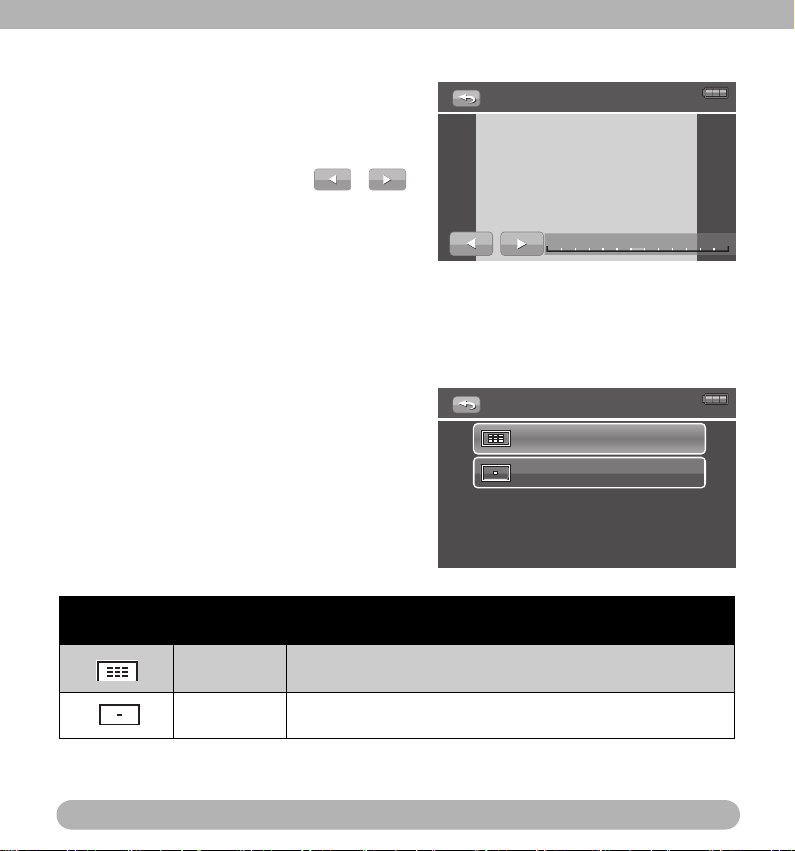
曝光補償
ᄇฐୢ
ӻᘈᄇฐ
ϛѵᄇฐ
EV 代表曝光值。 在困難的照明情況中,您攝
影機的自動曝光功能可能受錯誤的讀數誤導。
曝光補償功能可讓您調整曝光值,並使您的影
像正確曝光。 僅可用於靜態影像。
• 欲調整 EV 設定,請點選 /
增加/降低數值。 當您調整設定時,
LCD 螢幕將同步顯示套用 EV 設定的
影像。
• 可用設定有: OEV、+0.3EV、
+0.7EV、+1.0EV、+1.3EV、+1.7EV、+f2.0EV、-0.3EV、-0.7EV、-1.0EV、
-1.3EV、-1.7EV、-2.0EV。
ᛊӎ၄ᓻ
-2 -1 +1 +20
設定對焦區域
此功能決定相機對焦的區域。
設定對焦區域
1. 從相片選單,點選對焦區域顯示選單選
項。
2. 點選可選取所需的對焦區域並儲存設定。
下表顯示可用的自動對焦區域設定:
ᄇฐୢ
ӻᘈᄇฐ
ϛѵᄇฐ
圖示 項目 說明
多點對焦 攝影機自動偵測臉部的位置並設定焦距。
中央對焦 對焦區域固定於中央。
23
Page 34
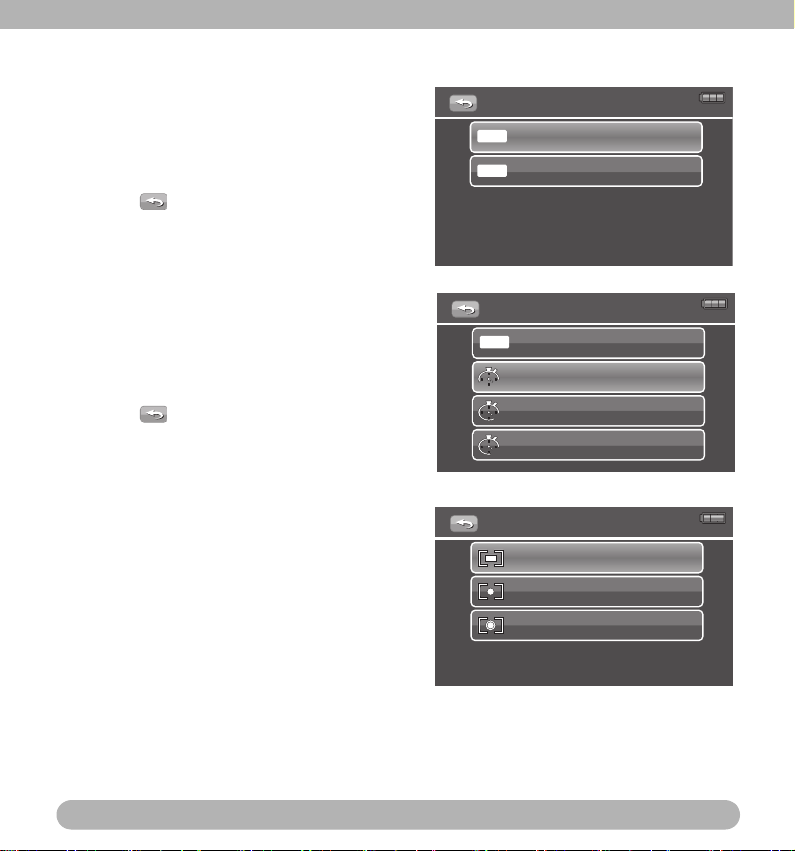
使用近拍功能
ᜰ
ᜰ
0.5
1
3
0.5s
3s
1s
ӻᘈ
ϛЖ
ᘈ
本模式針對拍攝近距離的相片而設計。 若啟動
近拍,您可使用固定焦距捕捉近距離物體的細
節與銳利度。
1. 從相片選單,點選近拍顯示選單選項。
2. 點選選取的選項儲存設定。
3. 點選 圖示離開相片選單。
設定自動檢視
此功能將自動顯示,您已錄製一段時間的靜態
影像。
1. 從相片選單中,點選自動檢視顯示選單
選項。
2. 點選所需的選項儲存設定。
3. 點選 圖示離開相片選單。
ߖܯ
OFF
ᜰ
ON
Ռଢ଼ᔮຜ
OFF
0.5s
1s
3s
ᜰ
0.5
測光
測光功能可讓您選擇拍攝物體的區域或框架,
並依此測量光線以錄製靜態影像或影片。
1. 從相片選單,點選測光顯示選單選項。
2. 點選可選取所需的選項並儲存設定。
กӎ
ӻᘈ
ᘈ
ϛЖ
24
Page 35
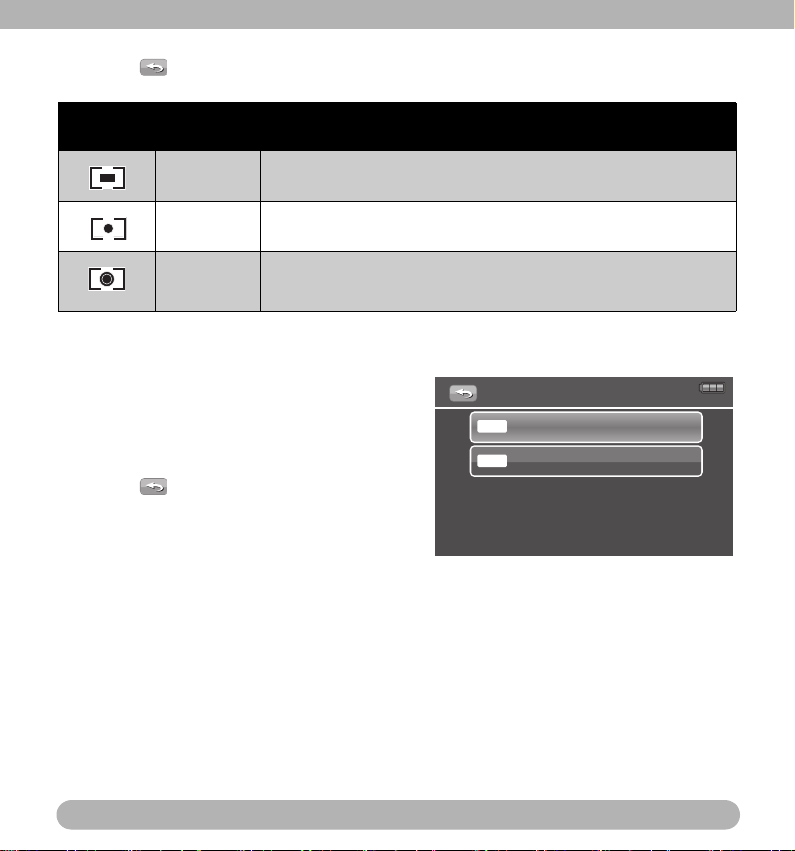
3. 點選 圖示離開相片選單。
ጣ
ᜰ
圖示 項目 規格
多點對焦 攝影機測量拍攝主體區域內多重點數的讀數。
點測光 攝影機根據您相片的中心選擇曝光值。
中央對焦 攝影機測量整個框架的平均光線,但較強調靠近中心的
值。
使用標線
此功能會在螢幕上顯示標線,可讓您藉此檢查
拍攝主體的位置。 此功能只有在相片模式中才
可使用。 點選工具列顯示工具列選項。
1. 從相片選單中,點選以選取標線。
2. 點選所需的選項並儲存設定。
3. 點選 圖示離開相片選單。
ጣ
OFF
ON
25
Page 36
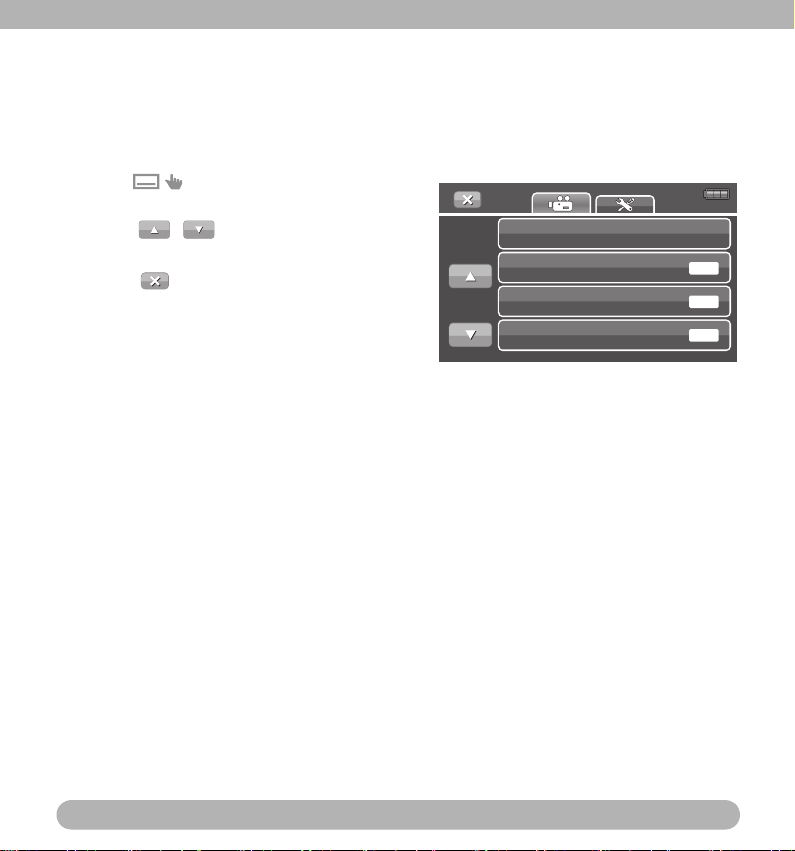
使用影片選單
ܯីԒ
EIS
ኵ՝ᡐฐ
٩
SP
影片選單用於調整影片模式中的拍攝設定。 其中包含拍攝模式、數位變焦、EIS、防風
(Wind Cut) 及白平衡 ( 請參閱第 22 頁 「白平衡」以瞭解詳情 )。
影片選單
進入影片選單:
1. 點選 顯示工具列選項。
2. 點選選單圖示進入影片選單。
3. 點選 /圖示瀏覽選單選項。
4. 點選選取的選項進入選單。
5. 點選 圖示離開影片選單。
1/2
ܯីԒ
ኵ՝ᡐฐ
EIS
٩
SP
OFF
ON
ON
26
Page 37

拍攝影片
您可以使用攝影機錄製影片。錄製時間取決於記憶卡的容量及下列條件:
• 在使用下列任何一種記憶卡時,一旦視訊檔案大小達到 1GB (若視訊解析度為
640x480 時,則為 512MB),就會自動停止影片錄製。同時會自動建立另一個視訊
檔案,以繼續進行影片錄製。此流程會一直重複,直到記憶卡存滿為止。
Hagiwara 2GB
Class 4
Lexar 16GB Panasonic 2GB (blue) Panasonic 8GB (gold) Panasonic 16GB
Panasonic 32GB PNY 2GB PNY 16GB SanDisk 2GB (U)
SanDisk 4GB (blue) SanDisk 4GB (E) SanDisk 8GB (E) SanDisk 16GB
SanDisk 32GB Toshiba 2GB Toshiba 16GB Toshiba 32GB
• 在 Panasonic 4GB 記憶卡上,單一影片錄製的最大檔案大小為 4GB (除影片解析度
為 640x480 以外)。
註:未於上表中列出的記憶卡,可能會以與上述情況相異的方式運作。例如,
在某些記憶卡中,一旦視訊檔案大小達到 1GB (若視訊解析度為 640x480 時,則為
512MB),就會自動停止影片錄製。若想再度開啟影片錄製,請按下開始/停止按鈕。
Hagiwara 4GB
Class 4
Hagiwara 16GB
Class 4
Lexar 8GB 133X
(Silver)
27
Page 38
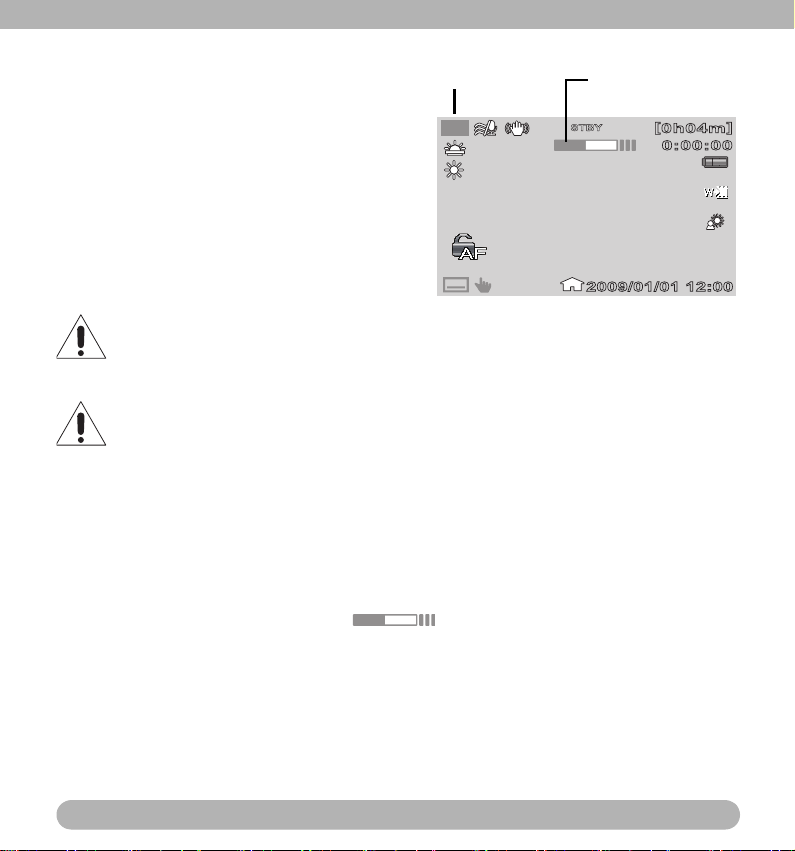
1. 按下電源按鍵開啟攝影機。 攝影機即進入
拍攝模式。
2. 使用 LCD 螢幕為影片構圖。
3. 按開始/停止按鍵即可開始錄製影片。
4. 再次按開始/停止按鍵可結束錄製。
拍攝模式 預錄模式
SP
STBY
PRE REC
2009/01/01 12:00
[
0h04m
0:00:00
註: 每個影片片段的連續錄影時間可
能各有不同,需視使用的解析度、拍攝主題與類型,以及記憶卡的容量與功能
而定─尤其是在 HQ、SP 或 LP 模式下使用低速 SD 卡時。 若要檢視記憶卡狀
態,請參閱第 37 頁 「記憶卡狀態」。
註: 由於低速記憶卡無法跟上錄製速度,因此可能會自動停止錄影。 自動停止
錄影時,錄影機將會顯示 「低速記憶卡, 請以較低畫質錄製」訊息。 之前錄
下的影像仍會儲存在 SD 卡內。
使用預錄功能
預錄功能會在您開始拍攝之前錄製影像。 此智慧型功能會在您實際開始拍攝之前錄下
3 秒影片。 在開始錄製到 SD 卡之前,影像會暫時存放在攝影機的內部記憶體內,因此
您可隨時捕捉到自然發生的事件。
1. 按預錄鍵啟用預錄功能。
2. 啟用預錄功能時,螢幕上將顯示 。
PRE REC
]
28
Page 39

設定影片尺寸
1920x1080
1280x720
1280x720
640x480
0h07m
0h08m
0h04m
0h34m
HQ
Web
LP
SP
HQ
SP
LP
Web
ᜰ
拍攝模式功能可用於調整影片片段的解析度與畫質。
1. 從影片選單中點選以選擇拍攝模式。
2. 拍攝模式選單會顯示影片大小設定,以
及每個選項各自剩餘的錄製時間。
3. 點選可選取影片尺寸並儲存設定。
4. 點選 圖示離開影片選單。
可用設定有:
高畫質: 1920 x 1080、
HQ
標準: 1280 x 720、
SP
最長錄製時間: 1280 x 720、 640 x
LP
Web
ܯីԒ
HQ
1920x1080
SP
1280x720
LP
1280x720
Web
640x480
0h07m
0h04m
0h08m
0h34m
480
設定數位變焦
數位變焦功能用於控制攝影機中的最大變焦範圍。請使用此功能在拍攝影片片段時調
整至最合適的數位變焦範圍。
1. 從影片選單中點選 / 圖示,瀏覽
選單選項,然後選擇數位變焦 。
2. 點選選取的選項並儲存設定。
3. 點選 圖示離開影片選單。
ኵ՝ᡐฐ
OFF
ᜰ
ON
29
Page 40

圖示 影格尺寸
ᜰ
ᜰ
OFF
ON
最高 5 倍的光學變焦。
光學變焦最高可達 5 倍,並在之後調整至 10 倍的數位變焦。
設定 EIS
EIS 為電子影像防手震 (Electronic Image
Stabilizer) 的縮寫。 此功能可在不影響畫質的
情況下保持影像穩定。 此功能只有在影片模式
中才可使用。 啟用 EIS 功能時,螢幕上將會
顯示 。
1. 點選 / 圖示瀏覽選單選項,然後
選擇 EIS。
2. 點選選取的選項並儲存設定。
3. 點選 圖示離開影片選單。
使用防風功能
防風功能可減少錄影時的雜音。 此功能只有在
影片模式中才可使用。
1. 點選 / 圖示瀏覽選單選項,然後
選擇防風。
2. 點選選取的選項並儲存設定。
3. 點選 圖示離開影片選單。
OFF
ON
OFF
ON
EIS
ᜰ
٩
ᜰ
30
Page 41

使用漸變功能
షΣ
షю
ᜰ
༃Փ
ҩՓ
此功能可在錄影開始時,讓使用者加入淡入轉換效果,及在錄製結束時加入淡出的轉
換效果。
1. 點選工具列上的 圖示顯示漸變選
單。
2. 點選可選擇淡入/淡出設定。
3. 點選可選取所需的選項並儲存設定。
4. 點選 可移至上一層功能表。
5. 點選 圖示離開影片選單。
షΣ
షю
SCN
SCN
ᅚᡐ
షю
31
ᜰ
ҩՓ
SCN
SCN
༃Փ
Page 42

播放
透過攝影機的播放模式檢視影像與影片。
檢視影片與相片
12
8
2009.01.01
7
6
30
30
編號 項目 說明
1
影片標籤 代表顯示的影片縮圖。
2
相片標籤 代表顯示的相片縮圖。
3
電池指示器 代表電池電力等級。
4
影片索引/
相片索引
5
工具列 顯示播放工具列。
6
頁面按鍵 點選可移至上一頁/下一頁。
7
捲軸列 點選可瀏覽縮圖。
8
錄製日期 代表錄製日期。
顯示儲存於記憶體內的影片/相片。 點選可使用全
螢幕顯示影像或影片。
3
4
5
32
Page 43

1. 點選播放 按鍵,將攝影機設定或轉為播放模式。
2/7
2009/01/01 12:00
355-0009
2/7
00:00 :15
2009/01/01 12:00
335-0009
2. LCD 螢幕以縮圖模式顯示錄製的影像及影片。
3. 點選 或 縮圖檢視錄製的影像及影片。
4. 點選 / 圖示捲動所有影片或影像。
5. 點選可選擇要在螢幕上檢視的影片或影像。
若要暸解螢幕上的圖示及其他資訊,請參閱第 15 頁 「播放模式螢幕外觀」。
靜態影像 影片
355-0009
2/7
SP
2009/01/01 12:00
L
2009/01/01 12:00
00:00:15
335-0009
2/7
註:若想在電腦上檢視 (由本攝影機所拍攝的)影片,您可以自行選擇,從
http://www.apple.com/quicktime/download/ 下載 QuickTime 之類的播放軟體。
檢視自動播放
自動播放功能可讓您連續觀賞所有儲存的相
片。
1. 在播放模式下,點選 可自動播放所
有儲存的影像。
2. 點選 可暫停自動播放。 再次點
選 可繼續自動播放。
3. 點選 可離開自動播放模式。
33
Page 44

日期索引
ጂۡ
2009.01.01
2009.01.03
2009.01.15
2009.01.16
Ϸម
1:15:30
您可選擇使用日期索引功能,檢視您儲存的影
像或影片。
1. 在播放模式,點選 可顯示儲存影像
30
/影片的日期索引清單。
2. 請先點選日期,再點選確定。 將以縮圖
顯示所選日期的影像或影片。
3. 點選可檢視的影像或點選 可自動播
放影像。
使用影片捲動功能
在影片捲動檢視中,影片可依設定的時間分
割。 每一部分的第一張畫面皆以縮圖的形式顯
示。 點選此縮圖即可以全螢幕播放影片。
1. 在影片播放模式,點選 可進入影片
捲動模式。
2. 影片的第一張畫面會在螢幕的右上角顯
示。 點選 /
3. 點選 / 可調整每次循環播放的
間隔。 可用的設定為 1 分、2 分、3 分、5 分及 10 分。
4. 調整間隔時將同步播放分割的影片。
註: 若要使用影片捲動功能,應保留 18 MB 的儲存記憶空間,以儲存分割的
影像。 若記憶卡已滿,將無法使用影片捲動功能。
РષЕ
2009.01.01
2009.01.03
2009.01.15
2009.01.16
ጂۡ
33Ϸម
1:15:30
34
Page 45

使用刪除功能
ᒵᐅ
ٷР
Ӓഋ
ጂۡ
֏
֏
1. 在播放模式,點選 可顯示播放選單。
2. 點選刪除可顯示刪除選項。
3. 選擇刪除時,請選擇影像、刪除選項或依
日期索引刪除影像。
刪除選取的影像
1. 若選擇依選取的項目刪除,請點選縮圖,
再點選確定。
2. 螢幕上將顯示選擇確認提示。
3. 請點選 「是」刪除,或點選 「否」離開。
刪除所有影像
1. 若選擇刪除所有影像,螢幕上將顯示選擇
確認提示。
2. 點選是確認刪除所有影像。 點選否離開,
而不刪除影像。
ጂۡ
ւଶ
ᒵᐅ
Ӓഋ
ٷР
ւଶᒵᐅ
2
ւଶ
依日期索引刪除
1. 若選擇依特定日期刪除拍攝的影像,您必
須先依日期索引排序相片。
2. 點選是刪除影像。 點選否退出。
ւଶܚԤྱа@
ւଶ
ւଶҏყР@
2009/01/01
35
Page 46

保護
ᒵᐅ
Ӓഋ၌ଶ
Ӓഋ߳៖
!
10
5
1s
10s
5s
保護功能可讓您將相片或影片鎖定,以防止修
改或意外刪除。 在播放模式中檢視時,已保護
的檔案有一個鎖定 圖示。
要保護檔案:
1. 選擇播放選單中的保護。
2. 將顯示保護子選單。 選擇可用設定:
• 選擇: 選擇保護一個檔案。
• 全部保護:將全部檔案鎖定。
• 全部解除: 將全部檔案解鎖。
߳៖
ᒵᐅ
Ӓഋ߳៖
Ӓഋ၌ଶ
設定投影片間隔
您可調整播放靜態影像時的投影片間隔。
1. 選擇播放選單中的投影片間隔。
2. 將顯示投影片間隔子選單。
36
ኇаႤ
11!
1s
5
5s
10
10s
Page 47

DPOF
ᒵᐅ
ཱི೩ۡ
Ӓഋ
數位列印順序格式 (DPOF)功能可讓您標示記憶卡中欲列印的影像,讓您指定將於
稍後列印的份數。 當所有欲列印影像皆標示時,可將記憶卡攜至數位列印服務中心或
使用 DPOF 相容印表機。
設定 DPOF:
1. 按下選單按鍵開啟播放選單。
2. 選擇 DPOF。 子選單便會出現。 可用設定
如下:
• 選擇:選擇欲標示的單張影像。
• 全部: 標示記憶卡中的全部影像。
• 重新設定: 將所有 DPOF 設定重設為初
DPOF
ᒵᐅ
Ӓഋ
ཱི೩ۡ
始預設設定。
註: 您可指定 DPOF 最高 10000 份。 若您指定 0 份,該影像的 DPOF 設定將
自動被停用。
記憶卡狀態
記憶卡狀態功能可讓您檢視記憶卡已使用多少
容量,以及剩餘的容量。
顯示記憶卡狀態:
1. 按下選單按鍵以開啟播放選單。
2. 選擇記憶卡狀態。 將出現記憶卡狀態畫
面。
ᏹњޑᄘ
Ӓഋ; 477 MB
ϐҢȈ 139 MB
഻Ꮇ; 338 MB
37
Page 48

PictBridge
PictBridge 功能可讓您列印攝影機拍攝的相片,而不需要將攝影機連接至電腦。 以
PicBridge 相容印表機直接列印影像。
啟動 PictBridge:
使用 USB 線將攝影機連接至 PicBridge 相容的印表機。
38
Page 49
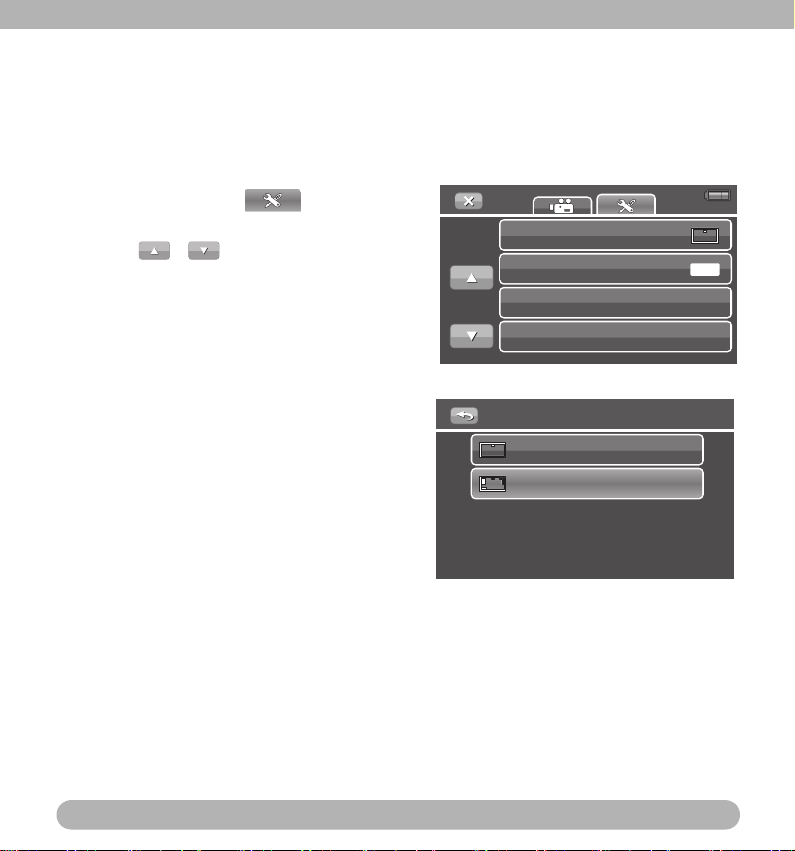
使用設定選單
ყᡗҰ
Р
פഀۖ
жࣨ
ᙏܾ
ྥ
不論您在錄製或播放模式中,皆可存取設定選單。
設定選單供您進行一般攝影機組態設定。
進入設定選單:
1. 在播放選單,點選 可將選單標
籤變更為設定選單。
2. 點選 / 圖示瀏覽選單選項。
3. 點選可選擇並進入子選單。
4. 點選選取的選項並儲存設定。
設定圖標顯示
圖標顯示選單控制錄製模式與播放模式的螢幕
顯示。
1. 在圖標顯示子選單中點選可選擇顯示設
定。
• 簡易:在螢幕上隱藏所有圖示。
• 標準:在螢幕上顯示所有圖示。
2. 點選所需的選項儲存設定。
1/4
ყᡗҰ
פഀۖ
Р
жࣨ
ყᡗҰ
ᙏܾ
ྥ
ON
39
Page 50
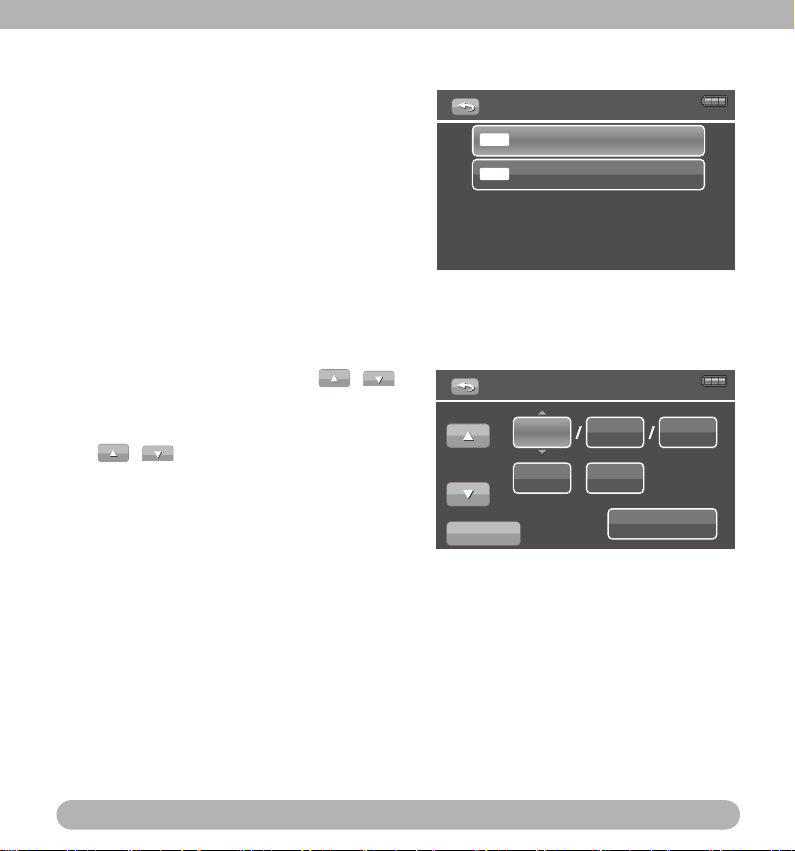
使用快速開始功能
ᜰ
01
01
2009
00
12
ԑ0Т0Р
ጂۡ
快速開始功能可讓攝影機在 LCD 螢幕重新開
啟後約 0.6 秒,恢復操作。
1. 在快速開始子選單中點選可選擇顯示設
定。
• 關: 關閉快速開始功能
• 開: 開啟快速開始功能
設定日期時間
1. 在日期和時間子選單,點選 /圖
示調整每個欄位中的數值。
2. 點選 YY/MM/DD 變更日期格式。 點選
/ 圖示選擇日期格式。 可用的日
期格式有: YY/MM/DD、MM/DD/YY、
DD/MM/YY。
3. 點選確定可儲存設定並離開選單。
פഀۖ
OFF
ON
Р
ጂۡ
ᜰ
2009
12
01
00
:
01
ԑ0Т0Р
40
Page 51
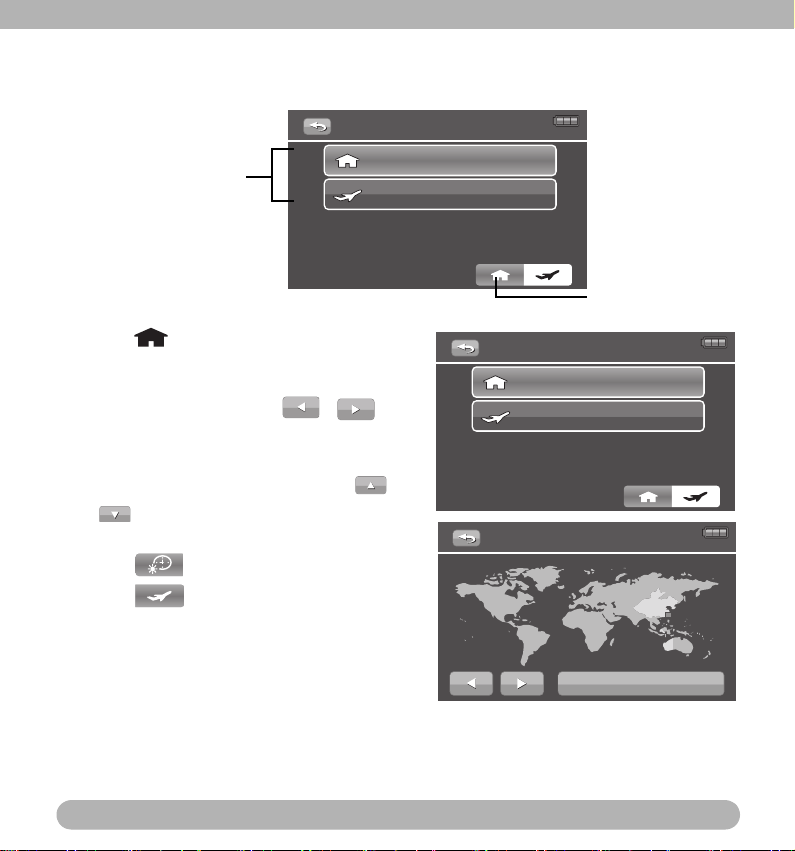
使用世界時間功能
ѕٵ
હ
ѕٵ
હ
ѕٵ
此功能會自動計算國內與旅遊目的地之間的時差。
жࣨ
國內/旅遊
ѕٵ
હ
ҬࠉٺҢĻ
1. 點選 可在螢幕上顯示時區及目前的
時間。
2. 點選可選擇國內或目的地時區。
3. 將顯示世界地圖。 點選 / 瀏
覽不同的時區。
4. 點選選取的時區進入時區子選單。
5. 將顯示時區內的城市清單。 點選 /
圖示瀏覽城市清單。
6. 點選可選擇您時區的城市。
7. 點選 可設為日光節約時間。
8. 點選 可依步驟 2 至 6 設定目的地
時間。
9. 點選確定儲存設定。
目前設定
жࣨ
ѕٵ
હ
ҬࠉٺҢĻ
ήϿġĸĻıı
ѕٵ
41
Page 52
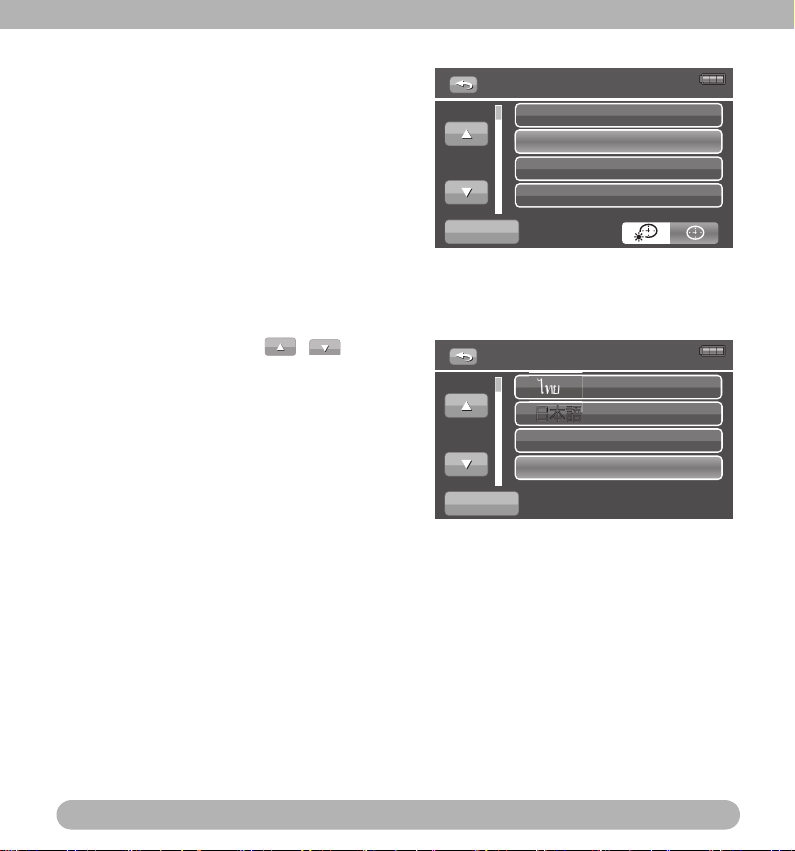
10. 螢幕上現在將顯示時差。
ࠤᅭᔻ
ѕٵ
ΰ
Ѯѕ
ጂۡ
ጂۡ
穢剳檺
এѽИކ
設定語言
語言選單可讓您選擇螢幕顯示 (OSD)選單的語言。
7:00 PM
ࠤᅭᔻ
ѕٵ
ΰ
Ѯѕ
ጂۡ
1. 在語言子選單,點選 /圖示瀏
覽語言選項清單。
• 可用的語言有: 英文、阿拉伯文、印
尼文、馬來文、泰文、日文、韓文、
簡體中文及繁體中文。
2. 點選可選擇所需的語言
3. 點選確定可儲存設定並離開選單。
ᇭِ
日本語
穢剳檺
এѽИކ
ጂۡ
42
Page 53

設定自動關機
ᜰ
5ϷមϷម
5
m
ᜰ
ճ
Ιૡ
ଽ
Ռଢ଼
ၶུ
ྥ
ቨ߫
省電功能可讓您設定攝影機自動設為睡眠模式
至省電之前的閒置時間。 處於睡眠模式中五分
鐘後,攝影機最後將關閉電源。
設定按鍵聲音
使用按鍵聲音選單功能控制攝影機發出的聲
音。
1. 從設定選單中選擇按鍵聲音。
2. 點選按鍵聲音顯示子選單選項。
3. 點選可選擇所需的按鍵聲音設定並套用
變更。
設定 LCD 亮度
使用 LCD 亮度功能控制 LCD 顯示幕的亮度。
1. 從設定選單中選擇 LCD 亮度。
2. 點選 LCD 亮度選項調整 LCD 顯示幕的
亮度。
43
Ռଢ଼ᜰᐠ
OFF
ᜰ
ࡸᗤᖐ
ᜰ
Ιૡ
LCD ࡙߫
Ռଢ଼
ၶུ
ྥ
ቨ߫
Page 54
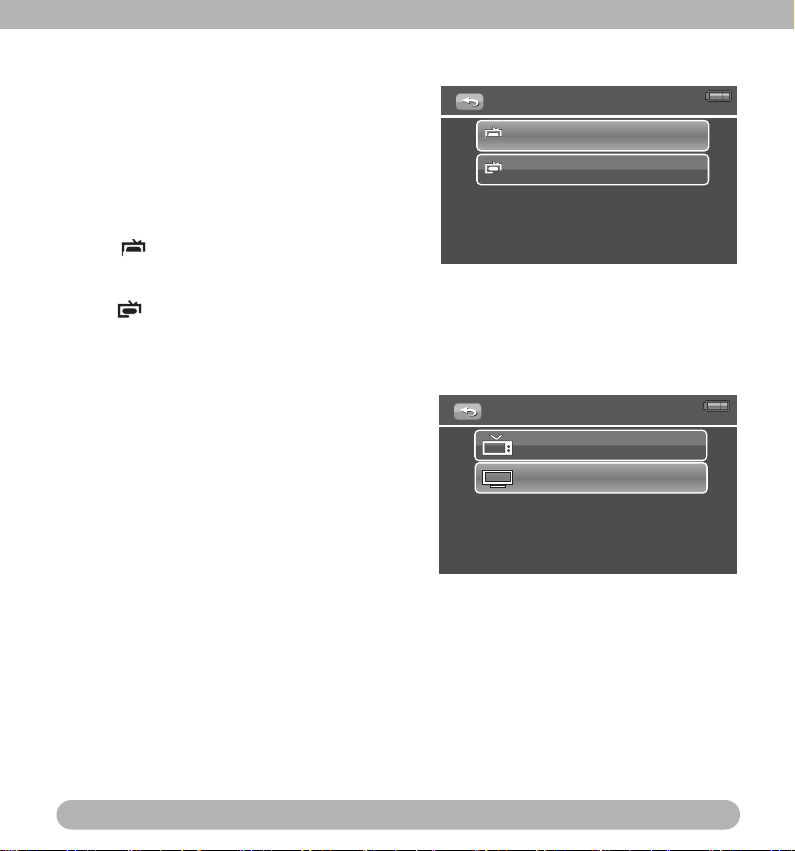
設定視訊輸出
NTSC
PAL
NTSC
PAL
NTSC
PAL
4:3
16:9
16:9
4:3
使用視訊輸出功能調整視訊輸出信號,以符合
不同區域的設定。 若視訊輸出設定不正確,影
像可能無法於電視上正確顯示。
1. 從設定選單中選擇視訊輸出。
2. 點選視訊輸出選項以調整視訊輸出設定。
可用設定有:
• NTSC: 適用於日本、美國、加
NTSC
拿大、台灣與其他國家。
PAL
• PAL : 適用於歐洲、亞洲 (除台灣外)、大洋洲與其他國家。
ຜଉᒯю
NTSC
NTSC
PAL
PAL
設定電視比例
此功能會依據電視類型控制長寬比。
1. 從設定選單中選擇電視比例。
2. 點選電視比例選項調整長寬比。
ႫຜШٽ
4:3
4:3
16:9
16:9
44
Page 55
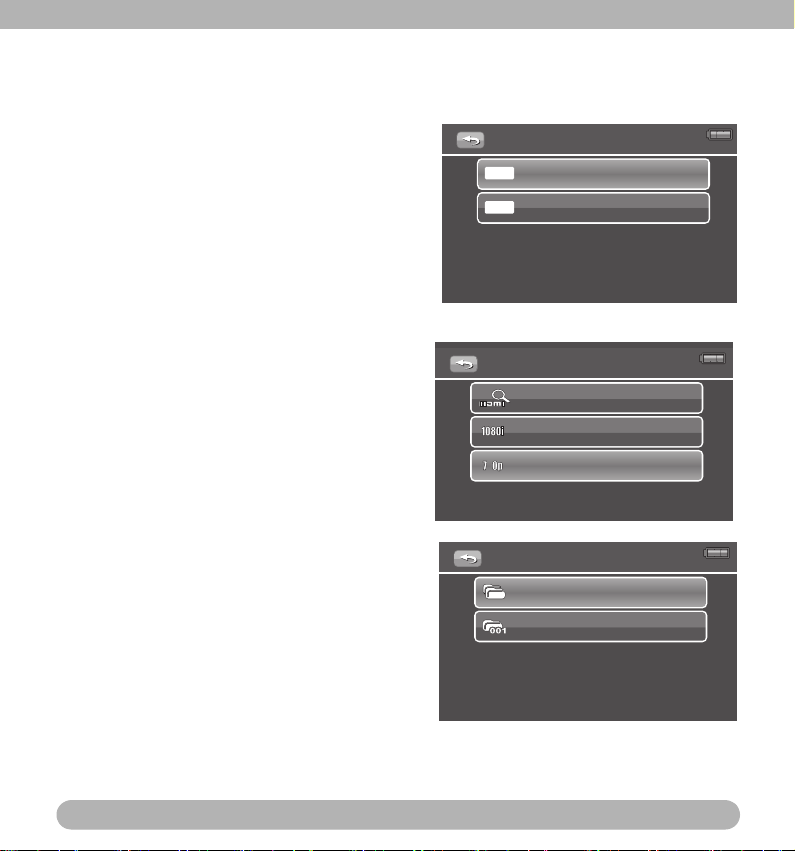
設定顯示版面
ᡗҰގ
ᜰᜰ
ON
OFF
HDMI 解析度
自動自動
1080i1080i
720p720p
2
ᔬጡဴ
៉ጡဴ៉ጡဴ
ཱིጡဴཱིጡဴ
此功能控制攝影機在連接電視時的 OSD 顯示。 您可選擇顯示或隱藏 OSD 圖示。
1. 在顯示版面子選單中點選可選擇顯示設
定。
• 關:在螢幕上隱藏所有圖示。
• 開:在螢幕上顯示所有圖示。
2. 點選選取的選項並儲存設定。
設定 HDMI 解析度
此功能可讓您調整 HDMI 輸出選項。
1. 從設定選單中選擇 HDMI 解析度。
2. 點選 HDMI 解析度選項選擇輸出設定。
設定檔案編號
此功能可讓您選擇指定影像檔案編號的方式。
可用設定有:
• 連續編號:即使資料夾變更仍依序列指
定編號。
• 重新編號: 每次資料夾變更皆從 001 開
始。
45
Page 56
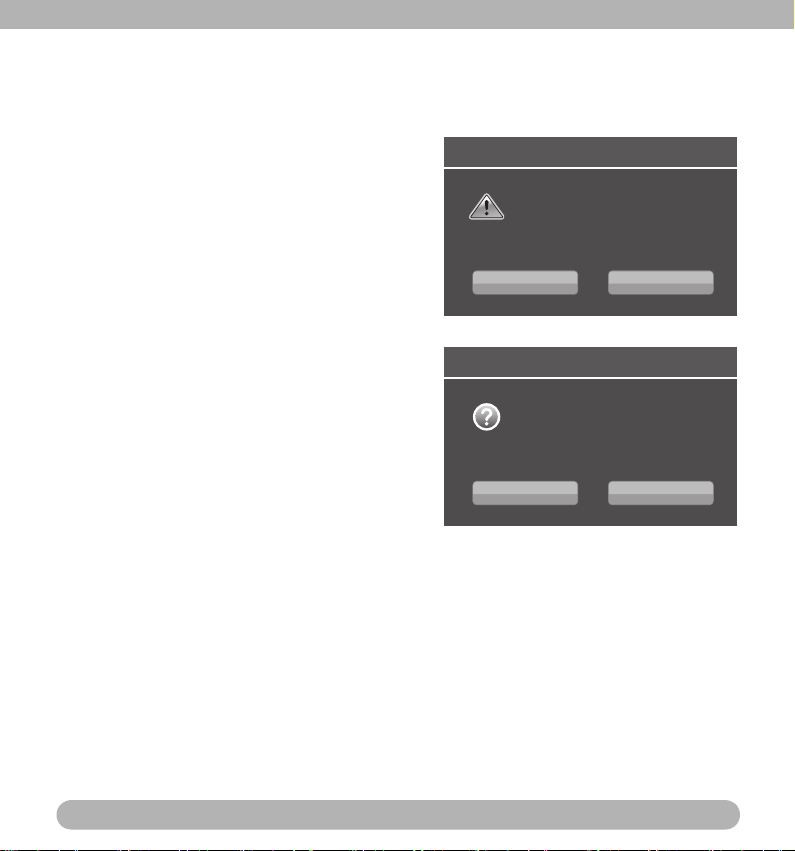
格式化
֏
֏
使用此功能格式化目前的儲存媒體。 此格式化動作將刪除媒體內的任何資料。
1. 從設定選單中選擇格式化。
2. 將出現確認格式化記憶卡的警告訊息。
ԒϽ
3. 點選是繼續,或點選否取消。
ԒϽᏹњւଶܚԤ
ኇȄ
全部重置
使用此功能將攝影機重設為原廠預設值。
1. 從設定選單中選擇重新設定。
2. 將出現確認重設所有設定的警告訊息。
3. 點選是繼續,或點選否取消。
ཱི೩ۡ
೩ܚԤ೩ۡȉ
46
Page 57
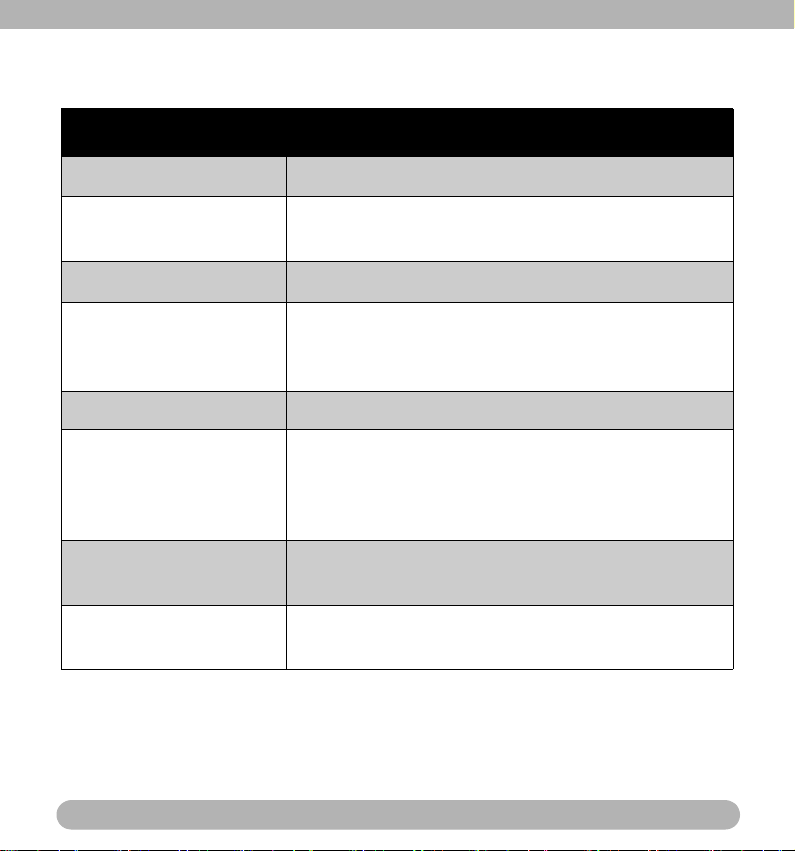
規格
項目 規格
感應器 1000 萬像素,類型: 1/2.3
鏡頭 焦距: f = 6.1 - 30.5 mm,
5 倍光學變焦,10 倍數位變焦
LCD 顯示器 3.0 吋彩色 LCD
對焦範圍 一般: 30 公分 - 無限遠
近拍: 10 公分 - 無限遠 ( 廣角 ),30 公分 - 無限遠 (
望遠 )
光圈
快門 類型: 機械和電子快門
檔案格式 靜態影像: EXIF 2.2 相容格式 (JPEG 壓縮)
解析度 (靜態影像) LW (3264 X 1840)、L (3648 X 2736)、M (2448 X
F = 3.49 (W) - 3.59 (T)
速度:
最小快門速度: 1/2000 秒
最大快門速度: 1 秒
視訊: MPEG4
1840)、S (1600 X 1200)
47
Page 58

項目 規格
影片解析度 HQ: 1920x1080、12Mbps (1080p 供錄影用、
1080p@ 30 fps)
SP: 1280x720、10Mbps (720p@ 60 fps)
LP: 1280x720、5Mbps (720p@ 30 fps)
網頁: 640x480、2.5 Mbps (480p@ 30 fps)
場景模式 關、人像、燭光、夕陽、風景、海灘 / 雪景
ISO/ ASA 感光度: 視訊: 自動
相片: 自動、50、100、200、400
白平衡 自動、日光、陰天、鎢絲燈、螢光、自訂
曝光控制 -2EV 至 + 2EV (間隔 1/3EV)
測光 多點、單點、中心
拍攝模式 單拍、2MP 連拍、10MP 連拍
閃光燈 自動、強制閃光、關閉閃光、自動防紅眼、慢速同步
儲存 無內部儲存記憶體。
SD (最大 4GB)
SDHC 記憶卡 (最大容量 32GB)
OSD 語言 英文、阿拉伯文、印尼文、泰文、馬來文、日文、韓
文、簡體中文、繁體中文。
介面 USB / AV OUT、HDMI
電視系統 NTSC、PAL
48
Page 59

項目 規格
電池 鋰電池
環境溫度 運作: 0°C - 40°C
儲存: 0°C - 40°C
環境溼度 運作: 5 - 85% RH
儲存: 最高 90% RH
麥克風 內建
喇叭 內建
尺寸 112.5 X 44.35 X 63.5 公釐
重量 210 克
49
Page 60

問題排解
問題 原因與/或行動
攝影機電源沒有開啟。 電池電力可能已經耗盡。 請將電池充電或更換電池。
攝影機會自動關機。 按下任何按鍵 (除電源按鍵)開啟攝影機電源。
LCD 轉為空白。 按下任何按鍵 (除電源按鍵)開啟 LCD。
LCD 上顯示空白的電池
圖示後,攝影機將關閉。
LCD 螢幕顯示 「沒有影
像」。
LCD 螢幕顯示 「不支援
本檔案」。
LCD 螢幕顯示 「記憶卡
已滿」。
LCD 螢幕顯示 「檔案保
護中」。
LCD 螢幕顯示 「記憶卡
防寫保護」。
LCD 螢幕顯示 「格式化
錯誤」。
電池電力耗盡,請替換或充電。
影像檔案已在記憶卡上。 可能未支援該影像檔案格式。
功能僅可用於特定檔案類型。 檔案格式未支援。
記憶卡已滿。 替換一個新的記憶卡或刪除不需要的影
像。
該檔案被鎖定。 將檔案解鎖。 請參閱第 36 頁「保
護」。
記憶卡受保護。 移除記憶卡並將防寫開關推至解鎖位
置。
記憶卡受保護。 移除記憶卡並將防寫開關推至解鎖位
置。
50
Page 61

問題 原因與/或行動
LCD 螢幕顯示 「複製錯
誤」。
電視螢幕上沒有顯示任
何影像
記憶卡受保護。 移除記憶卡並將防寫開關推至解鎖位
置。
記憶卡已滿。 替換記憶卡或刪除不必要的檔案。
選擇錯誤的 TV- 輸出類型。 設定符合您電視系統正確的
TV- 輸出類型。
51
Page 62

<Memo>
52
